Для чего нужна перемычка на жестком диске
Одной из деталей жесткого диска является перемычка или джампер. Она была важной частью устаревших HDD, работающих в режиме IDE, но ее можно встретить и в современных винчестерах.
Предназначение джампера на жестком диске
Несколько лет назад жесткие диски поддерживали режим IDE, который на сегодняшний день считается устаревшим. Они подключаются к материнской плате посредством специального шлейфа, поддерживающего два диска. Если на материнской плате два порта для IDE, то подключить можно до четырех HDD.
Выглядит этот шлейф следующим образом:
Основная функция перемычки на IDE-дисках
Для того, чтобы загрузка и работа системы были корректными, подключенные диски требуется предварительно сконфигурировать. Сделать это можно при помощи этой самой перемычки.
Задачей джампера является обозначение приоритета каждого из дисков, подключенного к шлейфу. Один винчестер всегда должен быть ведущим (Master), а второй — подчиненным (Slave).![]()
Чтобы выставить правильное положение джампера, на каждом HDD имеется инструкция. Выглядит она по-разному, но найти ее всегда очень легко.
На этих изображениях вы можете видеть пару примеров инструкции к джамперу.
Дополнительные функции перемычки у IDE-дисков
Помимо основного предназначения у джампера существует и несколько дополнительных. Сейчас они также утратили актуальность, но в свое время могли быть необходимы. Например, установив перемычку в определенное положение, можно было подключать режим мастера с устройством без опознания; использовать иной режим работы со специальным кабелем; ограничивать видимый объем накопителя до определенного количества ГБ (актуально, когда старая система не видит HDD из-за «большого» количества дискового пространства).
Такие возможности есть не у всех HDD, и их наличие зависит от конкретной модели устройства.
Перемычка на SATA-дисках
Джампер (или место для его установки) присутствует и на SATA-накопителях, однако его предназначение отличается от IDE-дисков. Необходимость в назначении винчестера Master или Slave отпала, и пользователю достаточно просто соединить HDD с материнской платой и блоком питания при помощи кабелей. А вот пользоваться перемычкой может потребоваться в очень редких случаях.
У некоторых SATA-I присутствуют джамперы, которые в принципе не предназначены для действий пользователя.
У определенных SATA-II джампер может иметь уже замкнутое состояние, в котором понижается скорость работы устройства, в итоге она равна SATA150, но может быть и SATA300. Это применяется, когда есть необходимость в обратной совместимости с определенными SATA-контроллерами (например, встроенными в чипсеты VIA). Стоит отметить, что такое ограничение практически не влияет на эксплуатацию устройства, разница для пользователя практически неощутима.
В SATA-III также могут быть перемычки, ограничивающие скорость работы, но обычно в этом нет необходимости.
Теперь вы знаете, для чего предназначена перемычка на жестком диске разных типов: IDE и SATA, и в каких случаях ею необходимо пользоваться.
Мы рады, что смогли помочь Вам в решении проблемы.Опишите, что у вас не получилось. Наши специалисты постараются ответить максимально быстро.
Помогла ли вам эта статья?
ДА НЕТДжампер для жесткого диска 2.5. Зачем нужна перемычка на жестком диске
Одной из деталей жесткого диска является перемычка или джампер. Она была важной частью устаревших HDD, работающих в режиме IDE, но ее можно встретить и в современных винчестерах.
Несколько лет назад жесткие диски поддерживали режим IDE, который на сегодняшний день считается устаревшим. Они подключаются к материнской плате посредством специального шлейфа, поддерживающего два диска. Если на материнской плате два порта для IDE, то подключить можно до четырех HDD.
Выглядит этот шлейф следующим образом:
Основная функция перемычки на IDE-дисках
Задачей джампера является обозначение приоритета каждого из дисков, подключенного к шлейфу. Один винчестер всегда должен быть ведущим (Master), а второй — подчиненным (Slave). При помощи перемычки для каждого диска и задается предназначение. Основной диск с установленной операционной системой — Master, а дополнительный — Slave.
Один винчестер всегда должен быть ведущим (Master), а второй — подчиненным (Slave). При помощи перемычки для каждого диска и задается предназначение. Основной диск с установленной операционной системой — Master, а дополнительный — Slave.
Чтобы выставить правильное положение джампера, на каждом HDD имеется инструкция. Выглядит она по-разному, но найти ее всегда очень легко.
На этих изображениях вы можете видеть пару примеров инструкции к джамперу.
Дополнительные функции перемычки у IDE-дисков
Помимо основного предназначения у джампера существует и несколько дополнительных. Сейчас они также утратили актуальность, но в свое время могли быть необходимы. Например, установив перемычку в определенное положение, можно было подключать режим мастера с устройством без опознания; использовать иной режим работы со специальным кабелем; ограничивать видимый объем накопителя до определенного количества ГБ (актуально, когда старая система не видит HDD из-за «большого» количества дискового пространства).
Такие возможности есть не у всех HDD, и их наличие зависит от конкретной модели устройства.
Перемычка на SATA-дисках
Джампер (или место для его установки) присутствует и на SATA-накопителях, однако его предназначение отличается от IDE-дисков. Необходимость в назначении винчестера Master или Slave отпала, и пользователю достаточно просто соединить HDD с материнской платой и блоком питания при помощи кабелей. А вот пользоваться перемычкой может потребоваться в очень редких случаях.
У некоторых SATA-I присутствуют джамперы, которые в принципе не предназначены для действий пользователя.
У определенных SATA-II джампер может иметь уже замкнутое состояние, в котором понижается скорость работы устройства, в итоге она равна SATA150, но может быть и SATA300. Это применяется, когда есть необходимость в обратной совместимости с определенными SATA-контроллерами (например, встроенными в чипсеты VIA). Стоит отметить, что такое ограничение практически не влияет на эксплуатацию устройства, разница для пользователя практически неощутима.
В SATA-III также могут быть перемычки, ограничивающие скорость работы, но обычно в этом нет необходимости.
Теперь вы знаете, для чего предназначена перемычка на жестком диске разных типов: IDE и SATA, и в каких случаях ею необходимо пользоваться.
Это режимы работы IDE-устройств.
На одном IDE-кабеле могут работать до двух устройств:
Master (MA) — основной, или первый, и
Slave (SL) — дополнительный, или второй.
На некоторых IDE шлейфах есть пометки: Master/Slave.
Мастер — дальний конец шлейфа, слейв — тот, что посередине.
Если устройство на кабеле одно, оно обычно может работать в режиме Master, однако у некоторых для этого есть отдельный режим Single.
Как правило, не допускается работа устройства в режиме Slave при отсутствии Master-устройства, однако многие новые устройства могут работать в этом режиме.
При этом требуется поддержка со стороны BIOS или драйвера: многие драйверы, обнаружив отсутствие Master-устройства, прекращают дальнейший опрос данного контроллера.
Conner Present (CP) — имеющийся на некоторых моделях режим поддержки винчестеров Conner в режиме Slave; введен из-за несовместимостей в диаграммах обмена по интерфейсу.
Cable Select (CS, CSel) — выбор по разъему кабеля — режим, в котором устройство само устанавливается в режим Master/Slave в зависимости от типа разъема на интерфейсном кабеле.
Для этого должен быть выполнен ряд условий:
Оба устройства должны быть установлены в режим Cable Select;
— контакт 28 со стороны контроллера должен быть либо заземлен, либо на нем должен поддерживаться низкий уровень;
— на одном из разъемов кабеля контакт 28 должен быть удален, либо отключен подходящий к нему провод кабеля.
Таким образом, на одном из устройств контакт 28 оказывается заземленным (этот винчестер настраивается на режим Master), а на другом — свободным (Slave).
Это означает, чтобы начал работать режим Cable Select нужен в первую очередь специальный шлейф.
 е. если его сложить пополам, то ровно в середине будет коннектор.
е. если его сложить пополам, то ровно в середине будет коннектор.Именно этот коннектор включается в мат. плату, а оба оставшихся крайних конектора — в устройства IDE.
На обоих IDE устройствах перемычки переключаются в режим Cable Select.
Тогда контроллер сам выбирает, кто ведущий, а кто ведомый в этой паре.
Этот режим корректно работает только при наличии двух устройств на кабеле и не получил широкого распространения.
На обычном кабеле этот режим не работает.
В комплекте с мат. платами идут кабели Master-Slave, и лучше перемычками выставить зависимости устройств.
Все перечисленные режимы устанавливаются перемычками (джамперами) на плате устройства.
Положения перемычек обычно описаны на корпусе или в инструкции.
Ответы на вопросы
BIOS и UEFI Что такое … Системные (материнские) платы Компьютерные мониторы CD, DVD,
Поговорим сегодня о перемычках на вашем жестком диске. Точнее речь пойдет о том, на что влияют эти самые перемычки.
Точнее речь пойдет о том, на что влияют эти самые перемычки.
Ни для кого не секрет, что на винчестерах имеется небольшая перемычка, которая располагается неподалеку от шлейфа подключения. На что влияет это перемычка и в какое положение ее правильно установить? Стоит лишь оговориться в начале, что статья не будет полной по этой теме. Существуют несколько разновидностей жестких дисков, с разными способами подключения и разных форм-факторов, в которых и перемычки отличаются и вовсе там отсутствуют. Мы поговорим сегодня о старых винчестерах, IDE варианта подключения.
Перемычка на жестком диске, нужна для организации правильного запуска нескольких винчестеров. Представьте себе ситуацию, когда у вас в системе установлено два винчестера. Необходимо определить какой из них является основным, с которого идет запуск операционной системы, а какой вторичный — загружаемый как дополнительное дисковое пространство.
Есть два основных режима установки перемычки. Первый называется Master, а второй называется Slave. Имеются и немного отличающиеся от этих двух, но мы не станем загромождать статью, уделим внимание лишь самым основам этого вопроса.
Имеются и немного отличающиеся от этих двух, но мы не станем загромождать статью, уделим внимание лишь самым основам этого вопроса.
В режиме Master необходимо ставить перемычку на главный жесткий диск, с которого будет осуществляться загрузка операционной системы. В режиме Slave устанавливайте второстепенный винчестер. Система при старте считает эту информацию и пошлет сигнал дальше, чтобы в итоге у вас загрузился необходимый жесткий диск как основной и второй жесткий диск как второстепенный.
Какой режим какому соответствует необходимо посмотреть на наклейки, которая находится возле перемычки. Обычно производитель указывает нужные положения перемычки.
Сама перемычка, представляет из себя, небольшую фишку, устанавливая которую вы замыкаете надлежащим образом контакты вашего винчестера. Именно от того, как вы замкнете эти контакты и будет зависеть последовательность запуска ваших жестких дисков.
Не забывайте и о том, что последовательность запуска ваших устройств, будь то винчестеры или привод, необходимо также настроить в BIOS вашей материнской платы.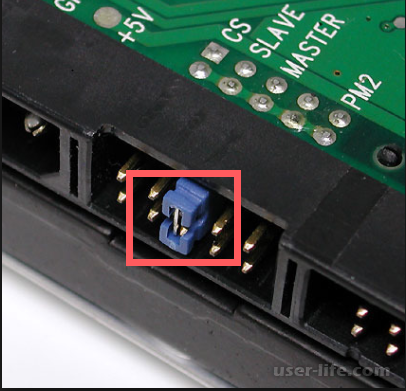 Вариант настройки больше касается постоянного использования двух и более жестких дисков. Если вам разового необходимо установить второй винчестер, чтобы скопировать информацию, достаточно просто поиграться с перемычками.
Вариант настройки больше касается постоянного использования двух и более жестких дисков. Если вам разового необходимо установить второй винчестер, чтобы скопировать информацию, достаточно просто поиграться с перемычками.
В момент загрузки компьютера нажмите клавишу Delete или F2 и пройдите в раздел BIOS под названием Boot. Там выставите все устройства в нужной вам последовательности.
Например первым идет винчестер на котором установлена операционная система, вторым идет второстепенный винчестер, а третьим идет привод.
1st Boot Device — первое загрузочное устройство [ххх Drive] — указанное в данной строке устройство станет первым, с которого BIOS попытается загрузить операционную систему.
2nd Boot Device — второе загрузочное устройство [ххх Drive] — указанное в этой строке устройство станет вторым по счету, с которого BIOS попытается загрузить операционную систему.
3rd Boot Device — третье загрузочное устройство [ххх Drive].
Если вы производите установку новой операционной системы Windows, то необходимо первым пунктов выставить привод, чтобы загрузился установщик Windows.
Таким образом, мы сегодня узнали кое-что о перемычках и о последовательности загрузки устройств. Если статья была вам полезна, то приходите еще. ведь наша база статей пополняется каждый день!
Следующая информация поможет задать нужные параметры выбора кабеля на жестком диске или оптическом приводе. Каждая настройка жесткого диска используется компьютерной системой BIOS для сообщения системе места расположения жесткого диска и его приоритета по отношению к другим приводам. Большинство жестких дисков и компьютеров, произведенных позже 2002 года , возможно, не нуждаются в изменении параметров перемычки жесткого диска . В частности, сюда относятся диски SATA.
Для проверки параметров перемычки жесткого диска или их физической настройки используйте данный документ.
Примечание.Данный документ содержит процедуру, которая является технической. Человек, выполняющий процедуру, должен обладать значительным опытом работы с аппаратным и программным обеспечением компьютера.
Предупреждение.О края металлических панелей можно порезаться. Соблюдайте осторожность, чтобы не пораниться о металлические края компьютера.
Внимание!В устройстве используются компоненты, которые могут повреждаться под воздействием электростатического разряда. Для снижения риска выхода оборудования из строя в результате электростатического разряда работайте на поверхности без коврового покрытия, на антистатических поверхностях (например, проводящие пенные подкладки) и надевайте антистатический браслет, подключенный к заземлению.
Расположение перемычки, разъемов IDE и плоских кабелей
Перемычки для жестких дисков и приводов CD/DVD находятся сзади привода. Перемычка представляет собой маленький мателлический ползунок, накрытый прямоугольным пластиковым элементом. Перемычки жестких дисков предназначены для перемещения и соединения 2 металлических контактов для обеспечения прохождения электричества между ними.
Перед тем, как использовать перемычку, нужно знать настройку жесткого диска для каждой пары контактов.
Информацию о контактах можно прочесть непосредственно на этикетке жесткого диска, плате PCA под контактами или на пластиковой/металлической табличке рядом с контактами. Некоторые диски используют настройку по умолчанию при отсутствии перемычки. Параметры жесткого диска могут быть следующими (данный список не является полным):
MS, MA, DS, 0, or M = Главное или Устройств 0. Диск является первым устройством для использования на кабеле/канале (подключен к концевому разъему на кабеле IDE).
SL, PK, 1, or S = Вспомогательное или Устройство 1. Диск является вторичным устройствои для использования на кабеле/канале (подключен к среднему разъему кабеля IDE).
CS, CSEL = Выбор кабеля. Привод может быть автоматически настроен соответствующей системой.
Если не получается найти названия настроек жесткого диска для контактов, см. информацию производителя диска — либо на его веб-сайте поддержки, либо в любых доступных руководствах, предоставленных при покупке.
Контакты обычно располагаются сзади приводя рядом с разъемом плоского кабеля. Для настройки диск должен обладать тремя или четырьмя парами контактов.
Также нужно знать расположение и тип каждого доступного канального разъема на материнской плате. Приводы используют два основных типа разъемов:
IDE и SATA. Плоский кабель IDE подключается к первичному или вторичному разъему IDE на материнской плате. Каждый кабель IDE поддерживает до двух IDE-совместимых жестких дисков.
Кабель SATA подключается к разъему SATA. Каждый кабель поддерживает один диск. Как правило, настройка перемычки не требуется.

И наконец, тип используемого кабеля также может оказывать влияние на конфигурацию дисков.
Для дисков SATA все, что нужно — это подключить кабель SATA к разъему на материнской плате и диску.
Тем не менее, для дисков IDE используйте плоский кабель IDE (стандартный 40-проводной или 80-проводной Ultra-IDE, либо EIDE). Плоский кабель подключает жесткий диск или привод CD/DVD к материнской плате. Можно подключить до двух устройств к одному и тому же плоскому кабелю, если кабель оснащен тремя разъемами (один подключается к материнской плате, а два других — к дискам).
Теперь, когда настройка жесткого диска, канальные разъемы и типы кабелей понятны, можно проверить параметры перемычки для дисков.
Параметры перемычки для 1 жесткого диска и 1 привода CD/DVD
Примечание.
Установите перемычку жесткого диска как CS или Один. Подключите диск, используя основной разъем на основном кабеле IDE.
Установите перемычку привода CD/DVD как CS. Подключите диск, используя основной разъем на вторичном кабеле IDE.
Параметры перемычки для 2 жестких дисков и 1 привода CD/DVD
Примечание.
Установите перемычку первого жесткого диска на Основной (также можно использовать Выбор кабеля, но второе устройство нужно будет также установить на Выбор кабеля). Подключите диск, используя основной разъем на основной кабеле IDE.
Установите перемычку привода CD/DVD как Выбор кабеля. Подключите диск, используя основной разъем на вторичном кабеле IDE.
Параметры перемычки для 1 жесткого диска и 2 приводов CD/DVD
Примечание.При использовании одного жесткого диска Western Digital на одном кабеле, возможно, потребуется задать параметр «Один». Более подробную информацию см. в документации жесткого диска.
Примечание.Если Основной (MA) выбрано на первом устройстве, то второе устройство на том же кабеле нужно установить как Вспомогательное (SL).
Если Выбор кабеля (CS) используется на первом устройстве, то второе устройство на данном кабеле нужно также установить как CS.
Установите перемычку жесткого диска как Выбор кабеля или Один. Подключите диск, используя основной разъем на основной кабеле IDE.
Установите перемычку второго привода CD/DVD на Вспомогательный (используйте Выбор кабеля, если данная настройка была установлена для первого привода CD/DVD). Подключите диск, используя Вспомогательный разъем на вторичном кабеле IDE.
Параметры перемычки для 2 жестких дисков и 2 приводов CD/DVD
Примечание.Если Основной (MA) выбрано на первом устройстве, то второе устройство на том же кабеле нужно установить как Вспомогательное (SL). Если Выбор кабеля (CS) используется на первом устройстве, то второе устройство на данном кабеле нужно также установить как CS.
Установите перемычку первого жесткого диска на Основной (также можно использовать Выбор кабеля, но второй жесткий диск нужно будет также установить на Выбор кабеля). Подключите диск, используя основной разъем на основной кабеле IDE.
Подключите диск, используя основной разъем на основной кабеле IDE.
Установите перемычку второго жесткого диска на Вспомогательный (используйте Выбор кабеля, если данная настройка была установлена для первого диска). Подключите диск, используя вспомогательный разъем на основной кабеле IDE.
Установите перемычку привода CD/DVD на Основной (также можно использовать Выбор кабеля, но второй привод CD/DVD нужно будет также установить на Выбор кабеля). Подключите диск, используя основной разъем на вторичном кабеле IDE.
Установите перемвчку второго привода CD/DVD на Вспомогательный (используйте Выбор кабеля, если данная настройка была установлена для первого привода CD/DVD). Подключите диск, используя Вспомогательный разъем на вторичном кабеле IDE.
Перед тем, как переставлять на нем какие-либо перемычки , завершите работу операционной системы, отключите питание компьютера, снимите с жесткого диска шлейф и кабель питания, предварительно запомнив их положения, а затем снимите и сам накопитель (без этого вы не увидите расположенной на нем наклейки).
Ознакомьтесь с изображениями на наклейке. В случае, если у вас жесткий диск с интерфейсом IDE, на этой наклейке обычно приведены три схемы расположения джамперов: для режимов «Master», «Slave» и «Cable select». Иногда имеется и четвертый рисунок, показывающий, перемычки для того, чтобы искусственно сократить объем накопителя до 32 гигабайт (это бывает необходимо для работы со старыми материнскими платами). В операционной системе Linux использовать этот режим обычно не требуется даже при использовании таких плат, поскольку эта ОС работает с жесткими дисками напрямую.
Сами перемычки найдите на той же боковой стенке, что и разъемы. Определить, где у поля для установки джамперов находится верх, можно по ориентирам, которые обычно также показаны на рисунке. Таким ориентиром может быть, например, отсутствующий вывод.
Сами перемычки перемещайте при помощи миниатюрных плоскогубцев. Иногда один вариант настройки накопителя требует меньшего количества джамперов, чем другой. Поэтому, если у вас остались лишние перемычки , сохраните их, поскольку в дальнейшем может потребоваться вернуть все обратно.
Поэтому, если у вас остались лишние перемычки , сохраните их, поскольку в дальнейшем может потребоваться вернуть все обратно.
В очень редких случаях наклейка с иллюстрацией на приводе отсутствует. Оказавшись в такой ситуации, сообщите модель накопителя в , где общаются специалисты по ремонту жестких дисков. Попросите их дать схему расположения джамперов на приводе этой модели.
Когда на одном шлейфе расположены два устройства (неважно, жесткие диски или оптические приводы), следует либо на одном из них выбрать режим «Master», а на другом — «Slave», либо на обоих выбрать режим «Cable select».
У накопителей с интерфейсом SATA режимы «Master» и «Slave» отсутствуют. Джамперы у них предназначены для других целей. Наиболее распространены перемычки для снижения скорости обмена данными с 3 до 1,5 гигабит в секунду. Они предназначены для обеспечения совместимости жесткого диска со старыми материнскими платами. Иногда встречаются джамперы, управляющие режимом энергосбережения. Их назначение практически всегда указано на наклейке привода.
Их назначение практически всегда указано на наклейке привода.
Изменив положение перемычек, установите накопитель на место платой вниз, закрепите его, затем подключите кабели таким же образом, как они были подключены ранее. Включите компьютер и убедитесь, что все приводы работоспособны.
Источники:
- перемычка назначение
Когда в жестких дисках используется 80-жильный кабель (шлейф IDE), можно подключить два устройства на один шлейф, «связанных» с помощью джамперов . Типичный джампер — перемычка, определяющая преимущество одного жесткого диска при установке второго и дополнительных. Идея его в том, чтобы смыкать накоротко два контакта на системной плате.
Инструкция
Главный будет называться «master» — с него загружается основная система, а второстепенный — «slave». Об этом указывают надписи на джампере и на плате. Рядом обычно размещена , на которой указаны разные положения перемычек. Эта схема не , для каждой модели и разных производителей она различна. Информацию по подключению возможно найти также на сайте производителя по модели компьютера.
Информацию по подключению возможно найти также на сайте производителя по модели компьютера.
Можно не назначать устройству строго master/slave, а установить Cable Select. При работе компьютера диски сами распределятся, какой из них доминирующий, а какой второстепенный. Это происходит благодаря подключению устройства к тому или иному разъему на шлейфе.
Подключая второй винчестер, один из шлейфов загрузите двумя жесткими дисками, определив при этом «Мастера» и «Подчиненного» на материнской плате.
CD-ROM подключите вторым шлейфом ко второму каналу на материнской плате и выставьте на нем «Мастер». Если в системе один жесткий диск и CD-ROM, то правильным будет определить их место на разных шлейфах, чтобы не загружать контроллер.
Видео по теме
Вернуть поврежденный жесткий диск в магазин можно в течение 14 дней после покупки после проведения экспертизы качества и письменного заявления. Вернуть жесткий том к жизни, т.е. попытаться восстановить утраченные данные с него, в некоторых случаях можно и в домашних условиях с использованием специальных программ.
Инструкция
Как только произошла утрата информации, сохранявшейся на диск е, следует немедленно выключить компьютер, открыть его корпус и достать винчестер. Необходимость этих действий вызывается тем, что данные, которые могли бы быть восстановлены, скорее всего будут перезаписаны при запуске системы. Поэтому не пытайтесь работать на компьютере с утраченной информацией.
Попробуйте подключить винчестер с данными к другому компьютеру в режиме Slave. Воспользуйтесь специализированным приложением PC Inspector File Recovery, доступным для бесплатной загрузки в интернете. Программа выполнит поиск удаленных файлов и выведет отчет на , Выберите необходимые и сохраните их.
При неотображении томов в приложении «Проводник Windows» рекомендуется использование программы MBRTool. Программа бесплатна и распространяется свободно. Причиной неполадки может быть повреждение главной загрузочной таблицы (MBR), точнее ее таблиц секторов. MBRTool выполнит анализ существующих структур файлов и восстановит поврежденные таблицы.
Выполните проверку диск а на поврежденные секторы. Обратите внимание на то, что мастера сервисных центров не рекомендуют использование встроенных утилит ScanDisk или F Disk. Предпочтение отдается программному обеспечению производителя жесткого диск а, а восстановление — специализированной утилите dd_rescue. Считается что эта Linux-программа может вернуть к жизни максимальное количество поврежденных секторов винчестера.
Появление характерного запаха может означать, что контроллер. В этом случае можно попытаться заменить плату на такую же с запасного диск а. Для этой операции достаточно отвертки. При более серьезных механических повреждениях рекомендуется обратиться в сервисный центр.
Видео по теме
Источники:
- Семь этапов диагностики ошибок в 2019
Жесткий диск , или винчестер, является основным устройством для хранения информации в системном блоке. От его характеристик в немалой степени зависит быстродействие компьютера и сохранность данных.
Вконтакте
Одноклассники
Google+
Как должна стоять перемычка на жестком диске. Установка жесткого диска
Оптические приводы и жесткие диски могут работать в одном из трех режимов: «Master», «Slave» и «Cable select». Если на первых для выбора режима необходимо переставить всего один джампер, то на вторых — нередко два или три. У дисков стандарта SATA также имеются перемычки, но предназначены они для другого.
ИнструкцияЕсли накопитель установлен в компьютере, перед тем, как переставлять на нем какие-либо перемычки, завершите работу операционной системы, отключите питание компьютера, снимите с жесткого диска шлейф и кабель питания, предварительно запомнив их положения, а затем снимите и сам накопитель (без этого вы не увидите расположенной на нем наклейки).
Ознакомьтесь с изображениями на наклейке. В случае, если у вас жесткий диск с интерфейсом IDE, на этой наклейке обычно приведены три схемы расположения джамперов: для режимов «Master», «Slave» и «Cable select». Иногда имеется и четвертый рисунок, показывающий, как поставить перемычки для того, чтобы искусственно сократить объем накопителя до 32 гигабайт (это бывает необходимо для работы со старыми материнскими платами). В операционной системе Linux использовать этот режим обычно не требуется даже при использовании таких плат, поскольку эта ОС работает с жесткими дисками напрямую.
Иногда имеется и четвертый рисунок, показывающий, как поставить перемычки для того, чтобы искусственно сократить объем накопителя до 32 гигабайт (это бывает необходимо для работы со старыми материнскими платами). В операционной системе Linux использовать этот режим обычно не требуется даже при использовании таких плат, поскольку эта ОС работает с жесткими дисками напрямую.
Сами перемычки найдите на той же боковой стенке, что и разъемы. Определить, где у поля для установки джамперов находится верх, можно по ориентирам, которые обычно также показаны на рисунке. Таким ориентиром может быть, например, отсутствующий вывод.
Сами перемычки перемещайте при помощи миниатюрных плоскогубцев. Иногда один вариант настройки накопителя требует меньшего количества джамперов, чем другой. Поэтому, если у вас остались лишние перемычки, сохраните их, поскольку в дальнейшем может потребоваться вернуть все обратно.
В очень редких случаях наклейка с иллюстрацией на приводе отсутствует. Оказавшись в такой ситуации, сообщите модель накопителя в форум, где общаются специалисты по ремонту жестких дисков. Попросите их дать схему расположения джамперов на приводе этой модели.
Попросите их дать схему расположения джамперов на приводе этой модели.
Когда на одном шлейфе расположены два устройства (неважно, жесткие диски или оптические приводы), следует либо на одном из них выбрать режим «Master», а на другом — «Slave», либо на обоих выбрать режим «Cable select».
У накопителей с интерфейсом SATA режимы «Master» и «Slave» отсутствуют. Джамперы у них предназначены для других целей. Наиболее распространены перемычки для снижения скорости обмена данными с 3 до 1,5 гигабит в секунду. Они предназначены для обеспечения совместимости жесткого диска со старыми материнскими платами. Иногда встречаются джамперы, управляющие режимом энергосбережения. Их назначение практически всегда указано на наклейке привода.
Изменив положение перемычек, установите накопитель на место платой вниз, закрепите его, затем подключите кабели таким же образом, как они были подключены ранее. Включите компьютер и убедитесь, что все приводы работоспособны.
Одной из деталей жесткого диска является перемычка или джампер. Она была важной частью устаревших HDD, работающих в режиме IDE, но ее можно встретить и в современных винчестерах.
Она была важной частью устаревших HDD, работающих в режиме IDE, но ее можно встретить и в современных винчестерах.
Несколько лет назад жесткие диски поддерживали режим IDE, который на сегодняшний день считается устаревшим. Они подключаются к материнской плате посредством специального шлейфа, поддерживающего два диска. Если на материнской плате два порта для IDE, то подключить можно до четырех HDD.
Выглядит этот шлейф следующим образом:
Основная функция перемычки на IDE-дисках
Задачей джампера является обозначение приоритета каждого из дисков, подключенного к шлейфу. Один винчестер всегда должен быть ведущим (Master), а второй — подчиненным (Slave). При помощи перемычки для каждого диска и задается предназначение. Основной диск с установленной операционной системой — Master, а дополнительный — Slave.
Чтобы выставить правильное положение джампера, на каждом HDD имеется инструкция. Выглядит она по-разному, но найти ее всегда очень легко.
На этих изображениях вы можете видеть пару примеров инструкции к джамперу.
Дополнительные функции перемычки у IDE-дисков
Помимо основного предназначения у джампера существует и несколько дополнительных. Сейчас они также утратили актуальность, но в свое время могли быть необходимы. Например, установив перемычку в определенное положение, можно было подключать режим мастера с устройством без опознания; использовать иной режим работы со специальным кабелем; ограничивать видимый объем накопителя до определенного количества ГБ (актуально, когда старая система не видит HDD из-за «большого» количества дискового пространства).
Такие возможности есть не у всех HDD, и их наличие зависит от конкретной модели устройства.
Перемычка на SATA-дисках
Джампер (или место для его установки) присутствует и на SATA-накопителях, однако его предназначение отличается от IDE-дисков. Необходимость в назначении винчестера Master или Slave отпала, и пользователю достаточно просто соединить HDD с материнской платой и блоком питания при помощи кабелей. А вот пользоваться перемычкой может потребоваться в очень редких случаях.
А вот пользоваться перемычкой может потребоваться в очень редких случаях.
У некоторых SATA-I присутствуют джамперы, которые в принципе не предназначены для действий пользователя.
У определенных SATA-II джампер может иметь уже замкнутое состояние, в котором понижается скорость работы устройства, в итоге она равна SATA150, но может быть и SATA300. Это применяется, когда есть необходимость в обратной совместимости с определенными SATA-контроллерами (например, встроенными в чипсеты VIA). Стоит отметить, что такое ограничение практически не влияет на эксплуатацию устройства, разница для пользователя практически неощутима.
В SATA-III также могут быть перемычки, ограничивающие скорость работы, но обычно в этом нет необходимости.
Теперь вы знаете, для чего предназначена перемычка на жестком диске разных типов: IDE и SATA, и в каких случаях ею необходимо пользоваться.
Это режимы работы IDE-устройств.
На одном IDE-кабеле могут работать до двух устройств:
Master (MA) — основной, или первый, и
Slave (SL) — дополнительный, или второй.
На некоторых IDE шлейфах есть пометки: Master/Slave.
Мастер — дальний конец шлейфа, слейв — тот, что посередине.
Если устройство на кабеле одно, оно обычно может работать в режиме Master, однако у некоторых для этого есть отдельный режим Single.
Как правило, не допускается работа устройства в режиме Slave при отсутствии Master-устройства, однако многие новые устройства могут работать в этом режиме.
При этом требуется поддержка со стороны BIOS или драйвера: многие драйверы, обнаружив отсутствие Master-устройства, прекращают дальнейший опрос данного контроллера.
Conner Present (CP) — имеющийся на некоторых моделях режим поддержки винчестеров Conner в режиме Slave; введен из-за несовместимостей в диаграммах обмена по интерфейсу.
Cable Select (CS, CSel) — выбор по разъему кабеля — режим, в котором устройство само устанавливается в режим Master/Slave в зависимости от типа разъема на интерфейсном кабеле.
Для этого должен быть выполнен ряд условий:
Оба устройства должны быть установлены в режим Cable Select;
— контакт 28 со стороны контроллера должен быть либо заземлен, либо на нем должен поддерживаться низкий уровень;
— на одном из разъемов кабеля контакт 28 должен быть удален, либо отключен подходящий к нему провод кабеля.
Таким образом, на одном из устройств контакт 28 оказывается заземленным (этот винчестер настраивается на режим Master), а на другом — свободным (Slave).
Это означает, чтобы начал работать режим Cable Select нужен в первую очередь специальный шлейф.
Он симметричен, т.е. если его сложить пополам, то ровно в середине будет коннектор.
Именно этот коннектор включается в мат. плату, а оба оставшихся крайних конектора — в устройства IDE.
На обоих IDE устройствах перемычки переключаются в режим Cable Select.
Тогда контроллер сам выбирает, кто ведущий, а кто ведомый в этой паре.
Этот режим корректно работает только при наличии двух устройств на кабеле и не получил широкого распространения.
На обычном кабеле этот режим не работает.
В комплекте с мат. платами идут кабели Master-Slave, и лучше перемычками выставить зависимости устройств.
Все перечисленные режимы устанавливаются перемычками (джамперами) на плате устройства.
Положения перемычек обычно описаны на корпусе или в инструкции.
Ответы на вопросы
BIOS и UEFI Что такое … Системные (материнские) платы Компьютерные мониторы CD, DVD,
Blu-ray диски Мышь, клавиатура БП — Блоки питания Накопители — жесткие диски Оперативная память (ОЗУ) Компьютерное Аудио МФУ и принтеры Разные вопросы Видеокарты
Итак, что же такое джампер? По-другому это называется перемычка, она перемыкает два контакта накоротко. В наши дни систему джампер в основном применяют в материнских платах, чтобы решить те или иные задачи. Например, джампер нужен для того, чтобы сбросить настройки. По форме почти все джамперы выглядят по-разному, но способ применения один и тот же.
Для чего нужны джамперы?
Есть , в которых применяют 80 жильный кабель, называется он шлейф , к нему можно подключить два устройства. Необходимо только указать, какое из устройств основное, а какое дополнительное. Для этого и существует джампер, на жестких дисках есть специальное место, где джамперы переключаются. Обычно на самих дисках присутствует рисунок, как правильно подключить джампер для того чтобы оборудование работало как основное либо как дополнительное.
Перемычки на SATA жестких дисках в связи с особенностями топологии интерфейса не требуют дополнительных изменений установки джампера во время подключения к контролеру. Но перемычки на дисках все-таки присутствуют.
Применение джамперов необходимо только в некоторых ситуациях, например, у HDD Seagate c интерфейсом SATA блок джамперов имеет только технологическое предназначение, никакие пользовательские действия с ними не предусматриваются. У HDD Seagate c интерфейсом SATA-II один из джамперов, находясь в замкнутом состоянии, ограничивает работу интерфейса до SATA150 (а должно SATA300). Необходимость этого заключается в обеспечении обратной совместимости с некоторыми SATA-контроллерами, к ним, в первую очередь, относятся встроенные в чипсеты VIA.
Для HDD, которые существуют в настоящее время, между режимами SATA разницы в скорости работы практически не отражаются на производительности компьютера. Если контролер вашего компьютера поддерживает этот режим, а на HDD присутствует ограничивающая перемычка, единственной измеримой скоростной характеристикой, способной немного уменьшаться, работоспособность NCQ сохраняется.
В качестве дополнения к джампер OPT1, который выполняет такую же функцию, что и перемычка SATA150 у Seagate, есть возможность включить/выключить функцию SSC, что возможно потребуется для совместимости со многими контроллерами, в большинстве случаев такой джампер надо оставить в положении по умолчанию.
Перемычку PM2 необходимо задействовать только в том случае, когда используется для того, чтобы реализовать поочередный запуск HDD. В данном случае потребуется контролер, который будет поддерживать эту функцию.
Как это работает.
Во многих устройствах для того, чтобы задать необходимые настройки на микроконтроллерах, применяют джамперы. В основном их подключают так же, как и кнопку, и они имеют два состояния — HIGH и LOW. Если же джампер отсутствует, значит, вывод микроконтроллера подтянут к положительной стороне питания при помощи встроенного резистора. В том случае, если джампер подключен, тогда вывод микроконтроллера замыкается на земле.
Большее количество разных установок, которые возможно получить в таком случае, равны двум в степени N. Nв этом случае обозначает число выводов, которые будут задействованы. Есть более простой способ, чтобы можно было увеличить количество возможных действий, не применяя при этом никакие дополнительные выводы.
Nв этом случае обозначает число выводов, которые будут задействованы. Есть более простой способ, чтобы можно было увеличить количество возможных действий, не применяя при этом никакие дополнительные выводы.
У джампера теперь будет три состояния: HIGH, когда он соединяет вывод микроконтроллера с плюсом питания, второе состояние, LOW, когда замыкает вывод микроконтроллера на землю, и третье состояние, OPEN, когда джампер вообще выключен. Количество комбинаций увеличится до трех в степени N.
Вывод мк AVR, который работает в режиме входа, подтягивают при помощи встроенного резистора, а может находиться в высокоимпедансном состоянии.
Если джамперы будут находиться в состоянии LOW и HIGH, то мы получим однозначные результаты, а вот если он будет находиться в положении OPEN, на выходе микроконтроллера уровень напряжения может быть различный, любой логический.
Что делать в таком случае? «Посадить» вывод мк на землю через резистор.
Следующая информация поможет задать нужные параметры выбора кабеля на жестком диске или оптическом приводе. Каждая настройка жесткого диска используется компьютерной системой BIOS для сообщения системе места расположения жесткого диска и его приоритета по отношению к другим приводам. Большинство жестких дисков и компьютеров, произведенных позже 2002 года , возможно, не нуждаются в изменении параметров перемычки жесткого диска . В частности, сюда относятся диски SATA.
Каждая настройка жесткого диска используется компьютерной системой BIOS для сообщения системе места расположения жесткого диска и его приоритета по отношению к другим приводам. Большинство жестких дисков и компьютеров, произведенных позже 2002 года , возможно, не нуждаются в изменении параметров перемычки жесткого диска . В частности, сюда относятся диски SATA.
Для проверки параметров перемычки жесткого диска или их физической настройки используйте данный документ.
Примечание.Данный документ содержит процедуру, которая является технической. Человек, выполняющий процедуру, должен обладать значительным опытом работы с аппаратным и программным обеспечением компьютера.
Предупреждение.О края металлических панелей можно порезаться. Соблюдайте осторожность, чтобы не пораниться о металлические края компьютера.
Внимание!В устройстве используются компоненты, которые могут повреждаться под воздействием электростатического разряда.
Для снижения риска выхода оборудования из строя в результате электростатического разряда работайте на поверхности без коврового покрытия, на антистатических поверхностях (например, проводящие пенные подкладки) и надевайте антистатический браслет, подключенный к заземлению.
Расположение перемычки, разъемов IDE и плоских кабелей
Перемычки для жестких дисков и приводов CD/DVD находятся сзади привода. Перемычка представляет собой маленький мателлический ползунок, накрытый прямоугольным пластиковым элементом. Перемычки жестких дисков предназначены для перемещения и соединения 2 металлических контактов для обеспечения прохождения электричества между ними.
Перед тем, как использовать перемычку, нужно знать настройку жесткого диска для каждой пары контактов.
Информацию о контактах можно прочесть непосредственно на этикетке жесткого диска, плате PCA под контактами или на пластиковой/металлической табличке рядом с контактами. Некоторые диски используют настройку по умолчанию при отсутствии перемычки. Параметры жесткого диска могут быть следующими (данный список не является полным):
Параметры жесткого диска могут быть следующими (данный список не является полным):
MS, MA, DS, 0, or M = Главное или Устройств 0. Диск является первым устройством для использования на кабеле/канале (подключен к концевому разъему на кабеле IDE).
SL, PK, 1, or S = Вспомогательное или Устройство 1. Диск является вторичным устройствои для использования на кабеле/канале (подключен к среднему разъему кабеля IDE).
CS, CSEL = Выбор кабеля. Привод может быть автоматически настроен соответствующей системой.
Если не получается найти названия настроек жесткого диска для контактов, см. информацию производителя диска — либо на его веб-сайте поддержки, либо в любых доступных руководствах, предоставленных при покупке.
Контакты обычно располагаются сзади приводя рядом с разъемом плоского кабеля. Для настройки диск должен обладать тремя или четырьмя парами контактов.
Также нужно знать расположение и тип каждого доступного канального разъема на материнской плате. Приводы используют два основных типа разъемов:
Приводы используют два основных типа разъемов:
IDE и SATA. Плоский кабель IDE подключается к первичному или вторичному разъему IDE на материнской плате. Каждый кабель IDE поддерживает до двух IDE-совместимых жестких дисков.
Кабель SATA подключается к разъему SATA. Каждый кабель поддерживает один диск. Как правило, настройка перемычки не требуется.
И наконец, тип используемого кабеля также может оказывать влияние на конфигурацию дисков.
Для дисков SATA все, что нужно — это подключить кабель SATA к разъему на материнской плате и диску.
Тем не менее, для дисков IDE используйте плоский кабель IDE (стандартный 40-проводной или 80-проводной Ultra-IDE, либо EIDE). Плоский кабель подключает жесткий диск или привод CD/DVD к материнской плате. Можно подключить до двух устройств к одному и тому же плоскому кабелю, если кабель оснащен тремя разъемами (один подключается к материнской плате, а два других — к дискам).
Теперь, когда настройка жесткого диска, канальные разъемы и типы кабелей понятны, можно проверить параметры перемычки для дисков.
Параметры перемычки для 1 жесткого диска и 1 привода CD/DVD
Примечание.
Установите перемычку жесткого диска как CS или Один. Подключите диск, используя основной разъем на основном кабеле IDE.
Установите перемычку привода CD/DVD как CS. Подключите диск, используя основной разъем на вторичном кабеле IDE.
Параметры перемычки для 2 жестких дисков и 1 привода CD/DVD
Примечание.
Установите перемычку первого жесткого диска на Основной (также можно использовать Выбор кабеля, но второе устройство нужно будет также установить на Выбор кабеля). Подключите диск, используя основной разъем на основной кабеле IDE.
Установите перемычку привода CD/DVD как Выбор кабеля. Подключите диск, используя основной разъем на вторичном кабеле IDE.
Параметры перемычки для 1 жесткого диска и 2 приводов CD/DVD
Примечание.При использовании одного жесткого диска Western Digital на одном кабеле, возможно, потребуется задать параметр «Один». Более подробную информацию см. в документации жесткого диска.
Примечание.Если Основной (MA) выбрано на первом устройстве, то второе устройство на том же кабеле нужно установить как Вспомогательное (SL). Если Выбор кабеля (CS) используется на первом устройстве, то второе устройство на данном кабеле нужно также установить как CS.
Установите перемычку жесткого диска как Выбор кабеля или Один. Подключите диск, используя основной разъем на основной кабеле IDE.
Подключите диск, используя основной разъем на основной кабеле IDE.
Установите перемычку второго привода CD/DVD на Вспомогательный (используйте Выбор кабеля, если данная настройка была установлена для первого привода CD/DVD). Подключите диск, используя Вспомогательный разъем на вторичном кабеле IDE.
Параметры перемычки для 2 жестких дисков и 2 приводов CD/DVD
Примечание.Если Основной (MA) выбрано на первом устройстве, то второе устройство на том же кабеле нужно установить как Вспомогательное (SL). Если Выбор кабеля (CS) используется на первом устройстве, то второе устройство на данном кабеле нужно также установить как CS.
Установите перемычку первого жесткого диска на Основной (также можно использовать Выбор кабеля, но второй жесткий диск нужно будет также установить на Выбор кабеля). Подключите диск, используя основной разъем на основной кабеле IDE.
Установите перемычку второго жесткого диска на Вспомогательный (используйте Выбор кабеля, если данная настройка была установлена для первого диска). Подключите диск, используя вспомогательный разъем на основной кабеле IDE.
Подключите диск, используя вспомогательный разъем на основной кабеле IDE.
Установите перемычку привода CD/DVD на Основной (также можно использовать Выбор кабеля, но второй привод CD/DVD нужно будет также установить на Выбор кабеля). Подключите диск, используя основной разъем на вторичном кабеле IDE.
Установите перемвчку второго привода CD/DVD на Вспомогательный (используйте Выбор кабеля, если данная настройка была установлена для первого привода CD/DVD). Подключите диск, используя Вспомогательный разъем на вторичном кабеле IDE.
Как ставить перемычку на жестком диске ide
Часть 2
Итак, уважаемые читатели, вот мы и подошли к практике и сейчас будем с Вами учиться правильно расставлять перемычки на жестком диске. Перемычки на винчестере (их еще называют — «джамперы») служат для того, чтобы указать компьютеру, какое из двух устройств на «канале» (контроллере) является ведущим («Master»), а какое — ведомым (подчиненным — «Slave»).
Но, опять же, прежде чем приступить к конфигурированию, расставляя перемычки, надо сначала четко себе представлять как это все функционирует!
Предлагаю начать ознакомление с самого интерфейсного кабеля IDE он же — ATA он же — PATA 🙂 Почему такая чехарда с названиями узнайте из предыдущей статьи.
Есть общее правило — синюю «колодку» подключаем в разъем на материнской плате, а к серой и черной подключаются (ATA/ATAPI) устройства.
НО! Как говорил мистер Константин в одноименном фильме: «Во всем есть подвох!» 🙂 Дело в том, что эти самые «колодки» различные производители кабелей могут разукрасить — как бог на душу положит (бывают зеленые или красные). Не знаю, может они под цвет материнской платы подбирают? 🙂
Так что цвет — нам не помощник. Что же тогда? Это — спецификация, которая четко «говорит», что окончание более длинного отрезка кабеля подключается к плате, а оставшиеся два разъема (на более коротком отрезке) — к устройствам. Причем «Master» находится всегда на конце кабеля, а «Slave» — ближе к середине.
Причем «Master» находится всегда на конце кабеля, а «Slave» — ближе к середине.
Вы думаете нельзя сделать наоборот? Можно! 🙂 И это будет прекрасно работать, но в статье я периодически буду упоминать слово «стандарт» или «спецификация» и вот тут мы должны будем почтенно умолкнуть и согласиться, положившись на то, что люди из «INCITS» (InterNational Committee for Information Tecnology Standards) не просто так пишут документацию 🙂
Видите, как не просто нам добраться до перемычек на жестком диске! Тема достаточно запутанная и клинически осложняется тем фактом, что в свое время (еще до окончательной регламентации всех нюансов выше указанной организацией) производители «железа» умудрились понаделывать достаточно оборудования, которое оказывалось несовместимым между собой.
При этом — некоторые жесткие диски разных производителей отказывались работать на одном канале, операционная система не могла загрузиться, если единственный диск на контроллере был сконфигурирован как «Slave», не на всех материнских платах перевернутый IDE кабель будет работать, китайские интерфейсные кабели могут «глючить» и т. д.).
д.).
Но это — «детские болезни» устройств переходного периода, а если что-то не работает, то — смотрим в «стандарт« и — умолкаем. умолкаем. 🙂
Продолжаем двигаться дальше — к нашим перемычкам на жестких дисках. Обещаю, мы до них доберемся ! Сейчас я хочу обратить Ваше внимание на тот факт, что на любом (стандартном) ATA кабеле первый пин (провод) всегда помечен (обычно — красным). Обратите внимание на фото ниже:
Уважающие себя производители (к таким я отношу компанию «Seagate» — «Сигейт»), размещают на верхней поверхности своих изделий наглядные подсказки, по которым можно сориентироваться.
Как видите, первая «жила» (Pin) честно прописана на самом диске, с указанием стрелкой с какой стороны разъема ее надо подключать.
Спешу Вас успокоить: даже если Вы подключите кабель не так (вверх ногами или еще как-то) оборудование не сгорит, не случится короткого замыкания, и оно не выйдет из строя. Максимум — система не запустится (компьютер при включении будет вращать всеми вентиляторами, но на мониторе будет — квадрат Малевича 🙂 ).
Сказанное выше справедливо и в отношении подключения к контроллеру на материнской плате. Вы спросите: Как можно неправильно подключить IDE (ATA) кабель, если он имеет «ключ» на своем разъеме?
Дело в том, что в период перехода от интерфейсного кабеля с 40-ка проводниками на 80-ти жильный (с дополнительным заземлением), первый из них не имел этого «ключа» и его можно было запросто воткнуть в контроллер не той стороной. Одно из фото выше как раз крупным планом показывает оба типа интерфейсного кабеля (80-ти жильный имеет один отсутствующий контакт в середине разъема).
Что нам остается в такой ситуации? Только положиться на сознательность производителей материнских плат, которые (по «спецификации«. помните, — молчим и терпим 🙂 ) должны на своей продукции нумеровать первый контакт (штырек) IDE разъема.
Видите цифру «1» обведенную красным цветом? Вот это и есть этот самый первый контакт. Что получается в итоге? Зная (по маркировке) где находится первый пин на интерфейсном шлейфе и первый контакт на самой плате мы однозначно сможем правильно подключить все это хозяйство с первого раза 🙂
Еще одна подсказка состоит в том, что шлейф данных должен всегда (мимолетно вспомним о разных китайских производителях) устанавливаться первым (маркированным) пином в сторону разъема питания жесткого диска. Как-то запутанно звучит, правда? Лучше один раз увидеть на фото ниже:
Как-то запутанно звучит, правда? Лучше один раз увидеть на фото ниже:
Во первых, мы видим здесь полный вариант подсказки по подключению от производителя. Во вторых — видим, что отмеченный красным проводник развернут к разъему «Molex», который идет от блока питания компьютера. Вот это и есть коннект по Фен-Шую 🙂
Давайте посмотрим внимательнее на раздел, касающийся перемычек жесткого диска.
Какие подсказки здесь есть? «Jumpers» они же — перемычки могут (согласно данной таблице) обеспечивать пять различных режимов работы. Нас, в основном, будут интересовать первые два, потому что они наиболее часто используются на практике.
Согласно им, (расположение перемычки обозначено прямоугольником) наш жесткий диск может работать в режиме «Slave» («SL» — ведомого, подчиненного, вторичного) или же — в режиме «Master» («MA» — ведущего, главного, первичного) устройства на контроллере. Перемычка, на жестком диске, в таком случае расположена с правого края. Подчинение здесь — дело больше условное и нужное скорее для соблюдения порядка очередности обращения к контроллеру.
Подчинение здесь — дело больше условное и нужное скорее для соблюдения порядка очередности обращения к контроллеру.
Причем под точно такую же классификацию подпадают и сами контроллеры, расположенные на материнской плате. Обычно ведущий (мастер) — синего цвета. Если мы подключим два устройства к разным каналам и зайдем в BIOS, то четко увидим эту картину:
Внимательно смотрим на фото выше и вникаем 🙂 К первичному IDE контроллеру (Primary), в режиме «Master» подключен жесткий диск Western Digital (WD2000JB). А ко вторичному контроллеру (Secondary), аналогично в «Master» — оптический привод. Позиции «Slave» на обеих контроллерах, как видите, не заняты.
Давайте ненадолго остановимся и подумаем, для чего нужна вся эта чехарда с джамперами на жестком диске? Как Вы помните, ATA стандарт является по своей природе параллельным интерфейсом. Это значит, что каждый канал в любой момент времени может обрабатывать только один запрос к одному (от одного) устройства. Следующий запрос, даже к другому устройству, будет ожидать завершения выполнения текущего обращения. Разные IDE каналы при этом могут работать совершенно автономно.
Следующий запрос, даже к другому устройству, будет ожидать завершения выполнения текущего обращения. Разные IDE каналы при этом могут работать совершенно автономно.
И вот именно для того, чтобы компьютер «понимал» от «кого» пришел запрос (DVD-рома или — какого конкретно винчестера) и нужны перемычки на жестком диске, CD или DVD приводах.
С этим, я надеюсь, разобрались, катимся дальше! 🙂 Давайте (для полноты картины) разберем оставшиеся позиции джамперов на фото выше. Что такое есть «Enable cable select» (сокращенно — «Cable select», совсем коротко — «CS»)? Это режим, при котором (в зависимости от расположения на шлейфе) «Master» и «Slave» определяются автоматически.
И все бы было хорошо, но проблема с этим режимом работы заключается в том, что для его реализации нужен специальный шлейф. Он симметричный, т.е. если его сложить пополам, то ровно посредине будет разъем. Именно он подключается к материнской плате, а обе оставшиеся крайние «колодки» — к устройствам IDE. Как Вы уже догадались, подобный режим не прижился и мы продолжаем выставлять перемычки на жестких дисках вручную 🙂
Как Вы уже догадались, подобный режим не прижился и мы продолжаем выставлять перемычки на жестких дисках вручную 🙂
Смотрим на фото выше еще раз. Что у нас там на очереди? «Master with non-ATA compatible slave» (ведущий с не совместимым ATA ведомым). Сложно сходу придумать, зачем такой режим может понадобиться. Возможно тогда, когда компьютер не распознает «slave» и мы, таким образом, отказываемся от его идентификации, но загрузка операционной системы становится возможной. Как видно из картинки, в этом случае нам надо задействовать две перемычки одновременно. Вторую можно взять с любого другого привода, ну или замкнуть два нужных штырька чем-то из подручных средств 🙂
Что у нас осталось на фото? «Limit drive capacity to 32 Gbytes» (ограничить лимит «видимости» жесткого диска для системы 32-мя гигабайтами). Думаете это — бредовая идея? Помните мистера Константина? «Во всем есть подвох!» 🙂
Дело в том, что во время очередного (без сомнения — героического) скачка емкости винчестеров (за счет увеличения количества адресуемого пространства) с 32-х до 137-ми гигабайт BIOS старых материнских плат попросту не «видел» больше чем 32 гигабайта и отказывался работать с большими значениями.
У меня была такая ситуация, когда я купил знакомому на радиорынке для его старенького компьютера б/у жесткий диск на 40 гигабайт, но после его установки дело дальше BIOS-а не двигалось. Компьютер просто не определял его на контроллере. Пришлось выставить перемычку в положение «Capacity to 32 Gbytes». Естественно, мы «потеряли» 8 гигабайт, но зато все заработало! Можно было бы перепрошить биос, но искать его «новую» версию для старой материнской платы — еще та задачка 🙂
Хотел показать Вам еще одно фото с информацией как расставить перемычки на винчестере от фирмы Fujitsu.
Это фото я привел для того, чтобы показать Вам, что подобные стикеры (наклейки) бывают самые разные, принцип обозначения перемычек на винчестере — также. Неизменным останется только обозначение «Master» (или — «MA») и «Slave» (или — «SL»).
Сама перемычка на жестком диске это — пластмассовый прямоугольник с металлической пластинкой внутри, основная функция которой — замкнуть два контакта на разъеме жесткого диска.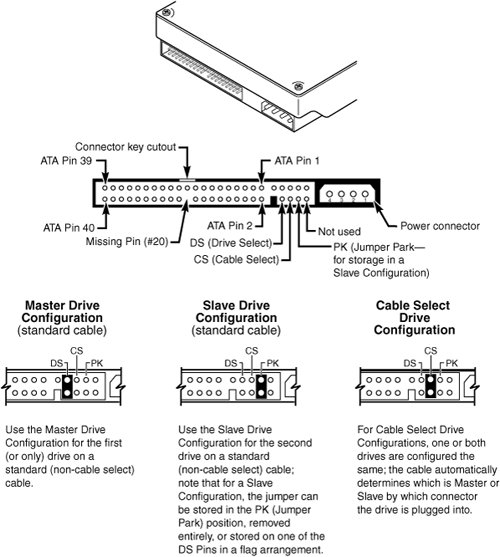 Вот как она выглядит:
Вот как она выглядит:
Извлечь джампер можно пальцами (при определенной сноровке) или с помощью тонкого пинцета. Просто вытаскиваете его и переставляете на два соседних контакта, согласно маркировке.
Вот как выглядит перемычка-джампер на стандартном DVD-ROM приводе:
В завершении статьи хотелось бы дать общие рекомендации относительно подключения разнородных устройств к одному IDE контроллеру. Понятно, что сначала Вы должны будете в определенном порядке выставить перемычки на жестких дисках или ATAPI устройствах (CD или DVD приводах).
Что касается эмпирических наблюдений (моих личных и не только), то рекомендация будет следующая: не стоит подключать два активно используемых узла к одному IDE каналу. В идеале каждое устройство (особенно это касается жестких дисков) стоит подключать к отдельному каналу передачи данных. Все современные чипсеты, конечно же, поддерживают возможность использования различных режимов передачи для разных накопителей, но, как показывает практика, злоупотреблять этим не стоит 🙂
Две комплектующие, существенно различающиеся по скорости, лучше все-таки разнести по разным каналам. Не рекомендуется подключать к одному контроллеру жесткий диск и ATAPI-устройство (например, CD-ROM). Нюанс в том, что ATAPI протокол передачи данных использует другую систему команд, а любые данного типа много медленнее жесткого диска, что может замедлить работу последнего.
Не рекомендуется подключать к одному контроллеру жесткий диск и ATAPI-устройство (например, CD-ROM). Нюанс в том, что ATAPI протокол передачи данных использует другую систему команд, а любые данного типа много медленнее жесткого диска, что может замедлить работу последнего.
В случае использования двух оптических приводов, их лучше установить отдельно на один шлейф, подключаемый ко второму IDE контроллеру. Один устанавливается в режим «Master», другой – в «Slave». Причем пишущий привод желательно выставить с помощью перемычек, как ведущий.
Как правильно производить подключение, смотрите в видео ниже:
Оптические приводы и жесткие диски могут работать в одном из трех режимов: «Master», «Slave» и «Cable select». Если на первых для выбора режима необходимо переставить всего один джампер, то на вторых — нередко два или три. У дисков стандарта SATA также имеются перемычки, но предназначены они для другого.
Если накопитель установлен в компьютере, перед тем, как переставлять на нем какие-либо перемычки, завершите работу операционной системы, отключите питание компьютера, снимите с жесткого диска шлейф и кабель питания, предварительно запомнив их положения, а затем снимите и сам накопитель (без этого вы не увидите расположенной на нем наклейки).
Ознакомьтесь с изображениями на наклейке. В случае, если у вас жесткий диск с интерфейсом IDE, на этой наклейке обычно приведены три схемы расположения джамперов: для режимов «Master», «Slave» и «Cable select». Иногда имеется и четвертый рисунок, показывающий, как поставить перемычки для того, чтобы искусственно сократить объем накопителя до 32 гигабайт (это бывает необходимо для работы со старыми материнскими платами). В операционной системе Linux использовать этот режим обычно не требуется даже при использовании таких плат, поскольку эта ОС работает с жесткими дисками напрямую.
Сами перемычки найдите на той же боковой стенке, что и разъемы.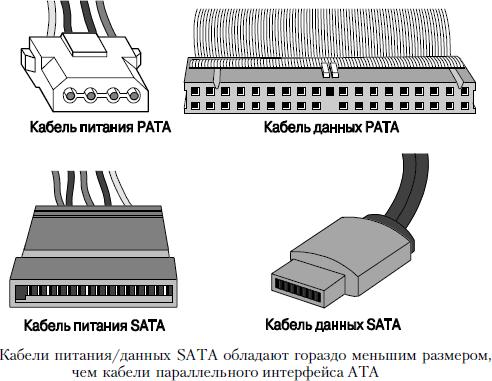 Определить, где у поля для установки джамперов находится верх, можно по ориентирам, которые обычно также показаны на рисунке. Таким ориентиром может быть, например, отсутствующий вывод.
Определить, где у поля для установки джамперов находится верх, можно по ориентирам, которые обычно также показаны на рисунке. Таким ориентиром может быть, например, отсутствующий вывод.
Сами перемычки перемещайте при помощи миниатюрных плоскогубцев. Иногда один вариант настройки накопителя требует меньшего количества джамперов, чем другой. Поэтому, если у вас остались лишние перемычки, сохраните их, поскольку в дальнейшем может потребоваться вернуть все обратно.
В очень редких случаях наклейка с иллюстрацией на приводе отсутствует. Оказавшись в такой ситуации, сообщите модель накопителя в форум, где общаются специалисты по ремонту жестких дисков. Попросите их дать схему расположения джамперов на приводе этой модели.
Когда на одном шлейфе расположены два устройства (неважно, жесткие диски или оптические приводы), следует либо на одном из них выбрать режим «Master», а на другом — «Slave», либо на обоих выбрать режим «Cable select».
У накопителей с интерфейсом SATA режимы «Master» и «Slave» отсутствуют. Джамперы у них предназначены для других целей. Наиболее распространены перемычки для снижения скорости обмена данными с 3 до 1,5 гигабит в секунду. Они предназначены для обеспечения совместимости жесткого диска со старыми материнскими платами. Иногда встречаются джамперы, управляющие режимом энергосбережения. Их назначение практически всегда указано на наклейке привода.
Джамперы у них предназначены для других целей. Наиболее распространены перемычки для снижения скорости обмена данными с 3 до 1,5 гигабит в секунду. Они предназначены для обеспечения совместимости жесткого диска со старыми материнскими платами. Иногда встречаются джамперы, управляющие режимом энергосбережения. Их назначение практически всегда указано на наклейке привода.
Изменив положение перемычек, установите накопитель на место платой вниз, закрепите его, затем подключите кабели таким же образом, как они были подключены ранее. Включите компьютер и убедитесь, что все приводы работоспособны.
Одной из деталей жесткого диска является перемычка или джампер. Она была важной частью устаревших HDD, работающих в режиме IDE, но ее можно встретить и в современных винчестерах.
Несколько лет назад жесткие диски поддерживали режим IDE, который на сегодняшний день считается устаревшим. Они подключаются к материнской плате посредством специального шлейфа, поддерживающего два диска. Если на материнской плате два порта для IDE, то подключить можно до четырех HDD.
Выглядит этот шлейф следующим образом:
Основная функция перемычки на IDE-дисках
Задачей джампера является обозначение приоритета каждого из дисков, подключенного к шлейфу. Один винчестер всегда должен быть ведущим (Master), а второй — подчиненным (Slave). При помощи перемычки для каждого диска и задается предназначение. Основной диск с установленной операционной системой — Master, а дополнительный — Slave.
Чтобы выставить правильное положение джампера, на каждом HDD имеется инструкция. Выглядит она по-разному, но найти ее всегда очень легко.
На этих изображениях вы можете видеть пару примеров инструкции к джамперу.
Дополнительные функции перемычки у IDE-дисков
Помимо основного предназначения у джампера существует и несколько дополнительных. Сейчас они также утратили актуальность, но в свое время могли быть необходимы. Например, установив перемычку в определенное положение, можно было подключать режим мастера с устройством без опознания; использовать иной режим работы со специальным кабелем; ограничивать видимый объем накопителя до определенного количества ГБ (актуально, когда старая система не видит HDD из-за «большого» количества дискового пространства).
Такие возможности есть не у всех HDD, и их наличие зависит от конкретной модели устройства.
Перемычка на SATA-дисках
Джампер (или место для его установки) присутствует и на SATA-накопителях, однако его предназначение отличается от IDE-дисков. Необходимость в назначении винчестера Master или Slave отпала, и пользователю достаточно просто соединить HDD с материнской платой и блоком питания при помощи кабелей. А вот пользоваться перемычкой может потребоваться в очень редких случаях.
У некоторых SATA-I присутствуют джамперы, которые в принципе не предназначены для действий пользователя.
У определенных SATA-II джампер может иметь уже замкнутое состояние, в котором понижается скорость работы устройства, в итоге она равна SATA150, но может быть и SATA300. Это применяется, когда есть необходимость в обратной совместимости с определенными SATA-контроллерами (например, встроенными в чипсеты VIA). Стоит отметить, что такое ограничение практически не влияет на эксплуатацию устройства, разница для пользователя практически неощутима.
В SATA-III также могут быть перемычки, ограничивающие скорость работы, но обычно в этом нет необходимости.
Теперь вы знаете, для чего предназначена перемычка на жестком диске разных типов: IDE и SATA, и в каких случаях ею необходимо пользоваться.
Это режимы работы IDE-устройств.
На одном IDE-кабеле могут работать до двух устройств:
Master (MA) — основной, или первый, и
Slave (SL) — дополнительный, или второй.
На некоторых IDE шлейфах есть пометки: Master/Slave.
Мастер — дальний конец шлейфа, слейв — тот, что посередине.
Если устройство на кабеле одно, оно обычно может работать в режиме Master, однако у некоторых для этого есть отдельный режим Single.
Как правило, не допускается работа устройства в режиме Slave при отсутствии Master-устройства, однако многие новые устройства могут работать в этом режиме.
При этом требуется поддержка со стороны BIOS или драйвера: многие драйверы, обнаружив отсутствие Master-устройства, прекращают дальнейший опрос данного контроллера.
Conner Present (CP) — имеющийся на некоторых моделях режим поддержки винчестеров Conner в режиме Slave; введен из-за несовместимостей в диаграммах обмена по интерфейсу.
Cable Select (CS, CSel) — выбор по разъему кабеля — режим, в котором устройство само устанавливается в режим Master/Slave в зависимости от типа разъема на интерфейсном кабеле.
Для этого должен быть выполнен ряд условий:
Оба устройства должны быть установлены в режим Cable Select;
— контакт 28 со стороны контроллера должен быть либо заземлен, либо на нем должен поддерживаться низкий уровень;
— на одном из разъемов кабеля контакт 28 должен быть удален, либо отключен подходящий к нему провод кабеля.
Таким образом, на одном из устройств контакт 28 оказывается заземленным (этот винчестер настраивается на режим Master), а на другом — свободным (Slave).
Это означает, чтобы начал работать режим Cable Select нужен в первую очередь специальный шлейф.
Он симметричен, т.е. если его сложить пополам, то ровно в середине будет коннектор.
Именно этот коннектор включается в мат. плату, а оба оставшихся крайних конектора — в устройства IDE.
На обоих IDE устройствах перемычки переключаются в режим Cable Select.
Тогда контроллер сам выбирает, кто ведущий, а кто ведомый в этой паре.
Этот режим корректно работает только при наличии двух устройств на кабеле и не получил широкого распространения.
На обычном кабеле этот режим не работает.
В комплекте с мат. платами идут кабели Master-Slave, и лучше перемычками выставить зависимости устройств.
Все перечисленные режимы устанавливаются перемычками (джамперами) на плате устройства.
Положения перемычек обычно описаны на корпусе или в инструкции.
Ответы на вопросы
BIOS и UEFI Что такое … Системные (материнские) платы Компьютерные мониторы CD, DVD,
Blu-ray диски Мышь, клавиатура БП — Блоки питания Накопители — жесткие диски Оперативная память (ОЗУ) Компьютерное Аудио МФУ и принтеры Разные вопросы Видеокарты
Итак, что же такое джампер? По-другому это называется перемычка, она перемыкает два контакта накоротко. В наши дни систему джампер в основном применяют в материнских платах, чтобы решить те или иные задачи. Например, джампер нужен для того, чтобы сбросить настройки. По форме почти все джамперы выглядят по-разному, но способ применения один и тот же.
Для чего нужны джамперы?
Есть , в которых применяют 80 жильный кабель, называется он шлейф , к нему можно подключить два устройства. Необходимо только указать, какое из устройств основное, а какое дополнительное. Для этого и существует джампер, на жестких дисках есть специальное место, где джамперы переключаются. Обычно на самих дисках присутствует рисунок, как правильно подключить джампер для того чтобы оборудование работало как основное либо как дополнительное.
Перемычки на SATA жестких дисках в связи с особенностями топологии интерфейса не требуют дополнительных изменений установки джампера во время подключения к контролеру. Но перемычки на дисках все-таки присутствуют.
Применение джамперов необходимо только в некоторых ситуациях, например, у HDD Seagate c интерфейсом SATA блок джамперов имеет только технологическое предназначение, никакие пользовательские действия с ними не предусматриваются. У HDD Seagate c интерфейсом SATA-II один из джамперов, находясь в замкнутом состоянии, ограничивает работу интерфейса до SATA150 (а должно SATA300). Необходимость этого заключается в обеспечении обратной совместимости с некоторыми SATA-контроллерами, к ним, в первую очередь, относятся встроенные в чипсеты VIA.
Для HDD, которые существуют в настоящее время, между режимами SATA разницы в скорости работы практически не отражаются на производительности компьютера. Если контролер вашего компьютера поддерживает этот режим, а на HDD присутствует ограничивающая перемычка, единственной измеримой скоростной характеристикой, способной немного уменьшаться, работоспособность NCQ сохраняется.
В качестве дополнения к джампер OPT1, который выполняет такую же функцию, что и перемычка SATA150 у Seagate, есть возможность включить/выключить функцию SSC, что возможно потребуется для совместимости со многими контроллерами, в большинстве случаев такой джампер надо оставить в положении по умолчанию.
Перемычку PM2 необходимо задействовать только в том случае, когда используется для того, чтобы реализовать поочередный запуск HDD. В данном случае потребуется контролер, который будет поддерживать эту функцию.
Как это работает.
Во многих устройствах для того, чтобы задать необходимые настройки на микроконтроллерах, применяют джамперы. В основном их подключают так же, как и кнопку, и они имеют два состояния — HIGH и LOW. Если же джампер отсутствует, значит, вывод микроконтроллера подтянут к положительной стороне питания при помощи встроенного резистора. В том случае, если джампер подключен, тогда вывод микроконтроллера замыкается на земле.
Большее количество разных установок, которые возможно получить в таком случае, равны двум в степени N. Nв этом случае обозначает число выводов, которые будут задействованы. Есть более простой способ, чтобы можно было увеличить количество возможных действий, не применяя при этом никакие дополнительные выводы.
У джампера теперь будет три состояния: HIGH, когда он соединяет вывод микроконтроллера с плюсом питания, второе состояние, LOW, когда замыкает вывод микроконтроллера на землю, и третье состояние, OPEN, когда джампер вообще выключен. Количество комбинаций увеличится до трех в степени N.
Вывод мк AVR, который работает в режиме входа, подтягивают при помощи встроенного резистора, а может находиться в высокоимпедансном состоянии.
Если джамперы будут находиться в состоянии LOW и HIGH, то мы получим однозначные результаты, а вот если он будет находиться в положении OPEN, на выходе микроконтроллера уровень напряжения может быть различный, любой логический.
Что делать в таком случае? «Посадить» вывод мк на землю через резистор.
Следующая информация поможет задать нужные параметры выбора кабеля на жестком диске или оптическом приводе. Каждая настройка жесткого диска используется компьютерной системой BIOS для сообщения системе места расположения жесткого диска и его приоритета по отношению к другим приводам. Большинство жестких дисков и компьютеров, произведенных позже 2002 года , возможно, не нуждаются в изменении параметров перемычки жесткого диска . В частности, сюда относятся диски SATA.
Для проверки параметров перемычки жесткого диска или их физической настройки используйте данный документ.
Данный документ содержит процедуру, которая является технической. Человек, выполняющий процедуру, должен обладать значительным опытом работы с аппаратным и программным обеспечением компьютера.
О края металлических панелей можно порезаться. Соблюдайте осторожность, чтобы не пораниться о металлические края компьютера.
В устройстве используются компоненты, которые могут повреждаться под воздействием электростатического разряда. Для снижения риска выхода оборудования из строя в результате электростатического разряда работайте на поверхности без коврового покрытия, на антистатических поверхностях (например, проводящие пенные подкладки) и надевайте антистатический браслет, подключенный к заземлению.
Расположение перемычки, разъемов IDE и плоских кабелей
Перемычки для жестких дисков и приводов CD/DVD находятся сзади привода. Перемычка представляет собой маленький мателлический ползунок, накрытый прямоугольным пластиковым элементом. Перемычки жестких дисков предназначены для перемещения и соединения 2 металлических контактов для обеспечения прохождения электричества между ними.
Перед тем, как использовать перемычку, нужно знать настройку жесткого диска для каждой пары контактов.
Информацию о контактах можно прочесть непосредственно на этикетке жесткого диска, плате PCA под контактами или на пластиковой/металлической табличке рядом с контактами. Некоторые диски используют настройку по умолчанию при отсутствии перемычки. Параметры жесткого диска могут быть следующими (данный список не является полным):
MS, MA, DS, 0, or M = Главное или Устройств 0. Диск является первым устройством для использования на кабеле/канале (подключен к концевому разъему на кабеле IDE).
SL, PK, 1, or S = Вспомогательное или Устройство 1. Диск является вторичным устройствои для использования на кабеле/канале (подключен к среднему разъему кабеля IDE).
CS, CSEL = Выбор кабеля. Привод может быть автоматически настроен соответствующей системой.
Если не получается найти названия настроек жесткого диска для контактов, см. информацию производителя диска — либо на его веб-сайте поддержки, либо в любых доступных руководствах, предоставленных при покупке.
Контакты обычно располагаются сзади приводя рядом с разъемом плоского кабеля. Для настройки диск должен обладать тремя или четырьмя парами контактов.
Также нужно знать расположение и тип каждого доступного канального разъема на материнской плате. Приводы используют два основных типа разъемов:
IDE и SATA. Плоский кабель IDE подключается к первичному или вторичному разъему IDE на материнской плате. Каждый кабель IDE поддерживает до двух IDE-совместимых жестких дисков.
Кабель SATA подключается к разъему SATA. Каждый кабель поддерживает один диск. Как правило, настройка перемычки не требуется.
Каждый из разъемов отмечен на материнской плате. Компьютер может быть оснащен одним разъемом IDE (или не оснащен таковым), а также не содержать или содержать несколько разъемов SATA. Возможность подключения жесткого диска к компьютеру ограничивается числом и типом разъемов IDE и SATA на материнской плате. Например, нельзя подключить 2 диска SATA при наличии только одного доступного разъема SATA на материнской плате.
И наконец, тип используемого кабеля также может оказывать влияние на конфигурацию дисков.
Для дисков SATA все, что нужно — это подключить кабель SATA к разъему на материнской плате и диску.
Тем не менее, для дисков IDE используйте плоский кабель IDE (стандартный 40-проводной или 80-проводной Ultra-IDE, либо EIDE). Плоский кабель подключает жесткий диск или привод CD/DVD к материнской плате. Можно подключить до двух устройств к одному и тому же плоскому кабелю, если кабель оснащен тремя разъемами (один подключается к материнской плате, а два других — к дискам).
Теперь, когда настройка жесткого диска, канальные разъемы и типы кабелей понятны, можно проверить параметры перемычки для дисков.
Параметры перемычки для 1 жесткого диска и 1 привода CD/DVD
Установите перемычку жесткого диска как CS или Один. Подключите диск, используя основной разъем на основном кабеле IDE.
Установите перемычку привода CD/DVD как CS. Подключите диск, используя основной разъем на вторичном кабеле IDE.
Параметры перемычки для 2 жестких дисков и 1 привода CD/DVD
Установите перемычку первого жесткого диска на Основной (также можно использовать Выбор кабеля, но второе устройство нужно будет также установить на Выбор кабеля). Подключите диск, используя основной разъем на основной кабеле IDE.
Установите перемычку привода CD/DVD как Выбор кабеля. Подключите диск, используя основной разъем на вторичном кабеле IDE.
Параметры перемычки для 1 жесткого диска и 2 приводов CD/DVD
При использовании одного жесткого диска Western Digital на одном кабеле, возможно, потребуется задать параметр «Один». Более подробную информацию см. в документации жесткого диска.
Если Основной (MA) выбрано на первом устройстве, то второе устройство на том же кабеле нужно установить как Вспомогательное (SL). Если Выбор кабеля (CS) используется на первом устройстве, то второе устройство на данном кабеле нужно также установить как CS.
Установите перемычку жесткого диска как Выбор кабеля или Один. Подключите диск, используя основной разъем на основной кабеле IDE.
Установите перемычку второго привода CD/DVD на Вспомогательный (используйте Выбор кабеля, если данная настройка была установлена для первого привода CD/DVD). Подключите диск, используя Вспомогательный разъем на вторичном кабеле IDE.
Параметры перемычки для 2 жестких дисков и 2 приводов CD/DVD
Если Основной (MA) выбрано на первом устройстве, то второе устройство на том же кабеле нужно установить как Вспомогательное (SL). Если Выбор кабеля (CS) используется на первом устройстве, то второе устройство на данном кабеле нужно также установить как CS.
Установите перемычку первого жесткого диска на Основной (также можно использовать Выбор кабеля, но второй жесткий диск нужно будет также установить на Выбор кабеля). Подключите диск, используя основной разъем на основной кабеле IDE.
Установите перемычку второго жесткого диска на Вспомогательный (используйте Выбор кабеля, если данная настройка была установлена для первого диска). Подключите диск, используя вспомогательный разъем на основной кабеле IDE.
Установите перемычку привода CD/DVD на Основной (также можно использовать Выбор кабеля, но второй привод CD/DVD нужно будет также установить на Выбор кабеля). Подключите диск, используя основной разъем на вторичном кабеле IDE.
Установите перемвчку второго привода CD/DVD на Вспомогательный (используйте Выбор кабеля, если данная настройка была установлена для первого привода CD/DVD). Подключите диск, используя Вспомогательный разъем на вторичном кабеле IDE.
Одной из деталей жесткого диска является перемычка или джампер. Она была важной частью устаревших HDD, работающих в режиме IDE, но ее можно встретить и в современных винчестерах.
Предназначение джампера на жестком диске
Несколько лет назад жесткие диски поддерживали режим IDE, который на сегодняшний день считается устаревшим. Они подключаются к материнской плате посредством специального шлейфа, поддерживающего два диска. Если на материнской плате два порта для IDE, то подключить можно до четырех HDD.
Выглядит этот шлейф следующим образом:
Основная функция перемычки на IDE-дисках
Для того, чтобы загрузка и работа системы были корректными, подключенные диски требуется предварительно сконфигурировать. Сделать это можно при помощи этой самой перемычки.
Задачей джампера является обозначение приоритета каждого из дисков, подключенного к шлейфу. Один винчестер всегда должен быть ведущим (Master), а второй — подчиненным (Slave). При помощи перемычки для каждого диска и задается предназначение. Основной диск с установленной операционной системой — Master, а дополнительный — Slave.
Чтобы выставить правильное положение джампера, на каждом HDD имеется инструкция. Выглядит она по-разному, но найти ее всегда очень легко.
На этих изображениях вы можете видеть пару примеров инструкции к джамперу.
Дополнительные функции перемычки у IDE-дисков
Помимо основного предназначения у джампера существует и несколько дополнительных. Сейчас они также утратили актуальность, но в свое время могли быть необходимы. Например, установив перемычку в определенное положение, можно было подключать режим мастера с устройством без опознания; использовать иной режим работы со специальным кабелем; ограничивать видимый объем накопителя до определенного количества ГБ (актуально, когда старая система не видит HDD из-за «большого» количества дискового пространства).
Такие возможности есть не у всех HDD, и их наличие зависит от конкретной модели устройства.
Перемычка на SATA-дисках
Джампер (или место для его установки) присутствует и на SATA-накопителях, однако его предназначение отличается от IDE-дисков. Необходимость в назначении винчестера Master или Slave отпала, и пользователю достаточно просто соединить HDD с материнской платой и блоком питания при помощи кабелей. А вот пользоваться перемычкой может потребоваться в очень редких случаях.
У некоторых SATA-I присутствуют джамперы, которые в принципе не предназначены для действий пользователя.
У определенных SATA-II джампер может иметь уже замкнутое состояние, в котором понижается скорость работы устройства, в итоге она равна SATA150, но может быть и SATA300. Это применяется, когда есть необходимость в обратной совместимости с определенными SATA-контроллерами (например, встроенными в чипсеты VIA). Стоит отметить, что такое ограничение практически не влияет на эксплуатацию устройства, разница для пользователя практически неощутима.
В SATA-III также могут быть перемычки, ограничивающие скорость работы, но обычно в этом нет необходимости.
Теперь вы знаете, для чего предназначена перемычка на жестком диске разных типов: IDE и SATA, и в каких случаях ею необходимо пользоваться.
- Регистрация
- Войти
- Просмотров: 274 808
- Автор: admin
- Дата: 26-07-2011
Перемычки на жёстком диске и для чего они нужны, мне часто задают этот вопрос, ответить на него можно просто и вы ничего не поймёте, а можно сложно и я сам запутаюсь, давайте возьмём среднее. Когда то давным давно, компанией Western Digital был придуман — параллельный интерфейс подключения накопителей IDE, а затем появились и перемычки на жёстких дисках . К одному разъёму IDE на материнской плате можно было подключить с помощью шлейфа до двух устройств, то есть к этому разъёму можно было подключить например два жёстких диска или один жёсткий диск и CD/DVD привод, а если на вашей материнской плате находятся два разъёма IDE, то мы с вами можем подсоединить в общёй сложности уже до четырёх устройств. Одно но, все эти устройства нужно было сконфигурировать специальной перемычкой на жёстком диске , вот об этой перемычке и пойдёт речь в нашей статье.
Перемычки на жёстком диске
Мне всегда казалось, что усвоить теорию легче всего на практике, давайте с вами возьмём компьютер с материнской платой, на которой имеется хотя бы один разъём контроллера IDE и попытаемся сконфигурировать с помощью перемычек два устройства.
Примечание : Друзья, если на Вашей материнской плате нет разъёмов IDE для подключения устаревших жёстких дисков, то Вы всё равно сможете подключить такой диск к Вашему компьютеру или ноутбуку с помощью вот таких переходников:
Одно из устройств на шлейфе мы настроим как ведущее (Master), оно должно быть подключено к разъёму на конце шлейфа, а другое у нас будет подчинённое (Slave), подключим его к разъёму по середине шлейфа.
Контакты, на которые вставляется перемычка , находятся на торце жёсткого диска , информация как настраивать перемычкой устройство в роли ведущего или подчинённого, находится на верхней стороне корпуса жёсткого диска.
Возьмём к примеру жёсткий диск Seagate,
- Первое положение (Master of Single drive) перемычка насажена на крайне левые контакты и говорит о том, что данное устройство является «ведущим» (мастером), при наличии в системе двух устройств, в нашем случае двух жёстких дисков
- Второй параметр Drive is Slave — при подключении двух устройств, наш жёсткий диск будет «подчинённым» (ведомым).
- Третий вариант «Режим для подключения мастера с устройством без опознания», без вопросов.
- Четвёртый вариант Cable Select – режим работы нашего устройства будет определяется специальным кабелем, этот вариант вам вряд ли когда пригодится.
- Пятый вариант Limit drive capacity to 32Gb — установленная у вас операционная система будет видеть только 32 Гб данного жёсткого диска.
- Итого, из всего вышеописанного, нам могут пригодиться два первых варианта.
Давайте возьмём ещё один жёсткий диск, да вы не ошибаетесь, это винчестер фирмы Quantum, произведённый к тому же в Японии, он достался мне по наследству от бабушки, объём у него всего 7 Гб.
И здесь мы видим, информация как настраивать перемычкой устройство в роли ведущего или подчинённого, указана.
Как установить второй жесткий диск IDE на старых компьютерах
Несколько месяцев назад я показал вам, как установить второй диск SATAУместно, если ваш компьютер был куплен где-то за последние 5 лет или около того. Мы также научили вас все о разделах
и форматирование
диски, и полностью заменить ваш старый диск на новый
— но я пропустил тему физической установки жестких дисков IDE, так как считал их слишком старыми для обучения.
Однако, как отметили некоторые читатели, процесс добавления диска IDE значительно сложнее, чем диска SATA, поэтому в интересах полноты и для тех из вас, у кого есть старые ПК, здесь есть полное руководство по добавлению второго IDE диск.
Фон на интерфейсах IDE
IDE был существенным ограничивающим фактором в старых ПК. Хотя современные машины часто включают одно соединение IDE для обеспечения обратной совместимости, большинство машин эпохи вычислений IDE были оснащены двумя сокетами IDE — каждое соединение упоминалось как «канал» IDE. На каждом канале можно добавить до 2 устройств IDE, то есть максимум 4 жестких диска и / или привода CD-ROM.
На каждом канале есть главное и подчиненное устройства. Ведущее устройство подключается в середине кабеля, а ведомое устройство — в конце кабеля. Каждое устройство также должно быть настроено с помощью аппаратного переключателя (перемычки) относительно того, должно ли оно быть ведущим или ведомым. Это где почти все головные боли и проблемы вошли.
Кабели IDE
Давайте посмотрим на некоторые стандартные кабели и разъемы IDE. Есть 3 одинаково выглядящих разъема — один на каждом конце и один в середине. Однако один из промежутков между концевыми разъемами и средним разъемом длиннее — это конец, который вставляется в материнскую плату.
На конце материнской платы розетка выглядит следующим образом. На моей довольно современной материнской плате кабель на самом деле имеет цветовую кодировку, так что вы знаете, какие концевые штекеры где — но, скорее всего, ваш старый компьютер не будет, поэтому вам нужно будет определить, какой конец кабеля самый длинный, и подключить его к доска. На одной стороне разъема есть выемка, предотвращающая неправильное его подключение, поэтому убедитесь, что вы выровняли его.
Диски Настройки перемычек
Будь то привод CD-ROM или жесткий диск, приводы IDE идентичны с точки зрения разъемов.
Кабель питания, который вы подключите, имеет четыре розетки, и он будет проложен только одним способом из-за его формы, так что он не должен быть слишком жестким. Посмотрите на одно из ваших других устройств, чтобы выяснить, какие кабели питания в вашем случае. Разъем IDE также прост, так же, как и на материнской плате, у него есть выемка, которую вы можете выровнять.
Сложная часть — это настройки перемычек, которые зависят от вашего устройства. По сути, вы ищете что-то, что упоминает CS или Cable Select, а также Master и Slave. Где-то будет диаграмма. На биграммах указано, какие контакты должен соединить перемычка. Вы должны быть в состоянии удалить перемычку ногтями, если нет, тогда используйте пару очень маленьких плоскогубцев для игл и не сгибайте контакты.
Как вы можете видеть, некоторые приводы имеют полезные диаграммы чуть выше перемычек. Другие будут иметь отметку на этикетке диска вместо:
Выясните свою существующую схему IDE
Скорее всего, в данный момент у вас есть и привод CD-ROM, и жесткий диск, подключенный через IDE. Напишите краткую таблицу, чтобы понять, как она настроена в данный момент, например:
КАНАЛ 1, МАСТЕР:
КАНАЛ 1, РАБА:
КАНАЛ 2, МАСТЕР:
КАНАЛ 2, РАБА:
Вероятно, ваше жесткое погружение настроено как Мастер 1 канала, с компакт-диска или на отдельном канале, как Мастер, или же рабыня на 1 канал.
Теперь выясните, куда пойдет ваш дополнительный диск. Несколько вещей, чтобы рассмотреть, хотя:
1. Старайтесь хранить ваш CD-ROM либо на отдельном канале, либо в качестве ведомого.
2. Длина кабеля также повлияет на ваш выбор, так как кабели IDE обычно довольно короткие. Если компакт-диск находится далеко от жестких дисков, вам понадобится один кабель для жестких дисков, а другой — для подключения к компакт-диску.
Установить перемычки Подключи
Поскольку у меня есть только один CD-ROM IDE и один жесткий диск, чтобы показать вам сегодня (а также только один физический разъем IDE на моей материнской плате), я решил сделать жесткий диск в качестве Master и CD-Drive в качестве раб.
Для CD-ROM схема показывает, что 2 является рабыня установка. Что это значит? Что ж, глядя на заднюю часть устройства, у нас есть 3 пары контактов. Итак, чтобы сделать его ведомым устройством, я помещаю перемычку на центральную (вторую) пару.
Жесткий диск похож, но на этот раз я выбрал «Мастер с настоящим рабом«. Затем я подключаю кабель, имея в виду, что жесткий диск в качестве главного должен быть подключен к центру кабеля, с ведомым приводом CD-ROM, добавляемым в конце.
Замечания: Обычно вы не запускаете устройства вне корпуса, как это, но для проверки их работоспособности это намного проще, чем отвинчивать их и ковыряться в загроможденном корпусе.
Конечно, BIOS показывает, что два устройства загружены и работают.
Дальнейшее чтение
Что ж, я надеюсь, что это объяснило всю среду IDE немного яснее. После того, как вы получили его, не забудьте отформатировать диск
(или узнайте, что такое файловая система
). Если вы хотите получить более свежее и практическое руководство по добавлению жесткого диска к вашему компьютеру, мое руководство по дискам SATA
вероятно, более актуально.
Джамперы на жестком диске ide. Компьютеры HP и Compaq
Перед тем, как переставлять на нем какие-либо перемычки , завершите работу операционной системы, отключите питание компьютера, снимите с жесткого диска шлейф и кабель питания, предварительно запомнив их положения, а затем снимите и сам накопитель (без этого вы не увидите расположенной на нем наклейки).
Ознакомьтесь с изображениями на наклейке. В случае, если у вас жесткий диск с интерфейсом IDE, на этой наклейке обычно приведены три схемы расположения джамперов: для режимов «Master», «Slave» и «Cable select». Иногда имеется и четвертый рисунок, показывающий, перемычки для того, чтобы искусственно сократить объем накопителя до 32 гигабайт (это бывает необходимо для работы со старыми материнскими платами). В операционной системе Linux использовать этот режим обычно не требуется даже при использовании таких плат, поскольку эта ОС работает с жесткими дисками напрямую.
Сами перемычки найдите на той же боковой стенке, что и разъемы. Определить, где у поля для установки джамперов находится верх, можно по ориентирам, которые обычно также показаны на рисунке. Таким ориентиром может быть, например, отсутствующий вывод.
Сами перемычки перемещайте при помощи миниатюрных плоскогубцев. Иногда один вариант настройки накопителя требует меньшего количества джамперов, чем другой. Поэтому, если у вас остались лишние перемычки , сохраните их, поскольку в дальнейшем может потребоваться вернуть все обратно.
В очень редких случаях наклейка с иллюстрацией на приводе отсутствует. Оказавшись в такой ситуации, сообщите модель накопителя в , где общаются специалисты по ремонту жестких дисков. Попросите их дать схему расположения джамперов на приводе этой модели.
Когда на одном шлейфе расположены два устройства (неважно, жесткие диски или оптические приводы), следует либо на одном из них выбрать режим «Master», а на другом — «Slave», либо на обоих выбрать режим «Cable select».
У накопителей с интерфейсом SATA режимы «Master» и «Slave» отсутствуют. Джамперы у них предназначены для других целей. Наиболее распространены перемычки для снижения скорости обмена данными с 3 до 1,5 гигабит в секунду. Они предназначены для обеспечения совместимости жесткого диска со старыми материнскими платами. Иногда встречаются джамперы, управляющие режимом энергосбережения. Их назначение практически всегда указано на наклейке привода.
Изменив положение перемычек, установите накопитель на место платой вниз, закрепите его, затем подключите кабели таким же образом, как они были подключены ранее. Включите компьютер и убедитесь, что все приводы работоспособны.
Источники:
- перемычка назначение
Перемычки , иначе называемые джамперами, используются для хранения информации объемом в несколько бит, когда для этого неудобно использовать ПЗУ. Заданная информация хранится до тех пор, пока ее не изменят, а ее модификация производится механическим путем.
Инструкция
Независимо от того, в каком устройстве вы собираетесь переставлять перемычки, обязательно обесточьте его. Даже если их перестановкой во включенном устройстве вы ничего не испортите, изменение не вступит в силу до перезапуска, поскольку считывание состояния джамперов производится в момент включения устройства.
В качестве инструмента для перестановки джамперов используйте пинцет или маленькие пассатижи. В случае, если после снятия одна из перемычек становится ненужной, кладите ее в емкость с крышкой на случай, если она понадобится в другом месте. Если же перемычек, наоборот, требуется больше, чем было изначально, снимите дополнительный джампер с какого-нибудь неисправного устройства: материнской платы, жесткого диска, оптического привода, и т.п.
Если необходимо выбрать режим работы жесткого диска (Master, Slave, Cable select), взгляните на наклейку с таблицей на корпусе накопителя. В ней указаны варианты расположения джамперов для всех трех случаев. На оптическом приводе режим выбирается проще: достаточно переставить всего одну перемычку, а ее положения, соответствующие одному из трех режимов, указаны прямо на корпусе. Для двух устройств, расположенных на одном шлейфе, возможны следующие варианты сочетаний режимов:- первое устройство — Master, второе — Slave;- первое устройство — Slave, второе — Master;- оба устройства — Cable select.Все остальные варианты приведут к неработоспособности обоих устройств.
Дисководы для дискет последних моделей джамперов не имеют вообще. Если же попался привод более старой конструкции, установите на нем единственную перемычку в положение, соответствующее устройству «B:». При наличии двух дисководов, расположенных на одном шлейфе, сконфигурируйте одинаково оба устройства. Какой из них станет приводом «A:», а какой — приводом «B:», зависит от их взаимного расположения (до или после скрутки на шлейфе). Прямые дисководные шлейфы без скруток можно встретить только в компьютерах, не совместимых с IBM PC, в них следует сконфигурировать джамперами один дисковод как «A:», а другой — как «B:».
На современной материнской плате можно встретить всего одну перемычку — стирания CMOS. Если потребуется осуществить эту операцию, снимите джампер с контактов, соответствующих обычной работе, переместите на другую пару контактов, предназначенную для стирания, подержите там около двадцати секунд, после чего переместите на место. Расположение обеих пар контактов указано в инструкции к плате. Если соответствующей перемычки нет, ни в коем случае не стирайте CMOS замыканием батарейки. Снимите батарейку, замкните на плате контакты, предназначенные для ее подключения, уберите с этих контактов перемычку, и лишь затем установите батарейку на место.
Источники:
- как снять джамперы
Поговорим сегодня о перемычках на вашем жестком диске. Точнее речь пойдет о том, на что влияют эти самые перемычки.
Ни для кого не секрет, что на винчестерах имеется небольшая перемычка, которая располагается неподалеку от шлейфа подключения. На что влияет это перемычка и в какое положение ее правильно установить? Стоит лишь оговориться в начале, что статья не будет полной по этой теме. Существуют несколько разновидностей жестких дисков, с разными способами подключения и разных форм-факторов, в которых и перемычки отличаются и вовсе там отсутствуют. Мы поговорим сегодня о старых винчестерах, IDE варианта подключения.
Перемычка на жестком диске, нужна для организации правильного запуска нескольких винчестеров. Представьте себе ситуацию, когда у вас в системе установлено два винчестера. Необходимо определить какой из них является основным, с которого идет запуск операционной системы, а какой вторичный — загружаемый как дополнительное дисковое пространство.
Есть два основных режима установки перемычки. Первый называется Master, а второй называется Slave. Имеются и немного отличающиеся от этих двух, но мы не станем загромождать статью, уделим внимание лишь самым основам этого вопроса.
В режиме Master необходимо ставить перемычку на главный жесткий диск, с которого будет осуществляться загрузка операционной системы. В режиме Slave устанавливайте второстепенный винчестер. Система при старте считает эту информацию и пошлет сигнал дальше, чтобы в итоге у вас загрузился необходимый жесткий диск как основной и второй жесткий диск как второстепенный.
Какой режим какому соответствует необходимо посмотреть на наклейки, которая находится возле перемычки. Обычно производитель указывает нужные положения перемычки.
Сама перемычка, представляет из себя, небольшую фишку, устанавливая которую вы замыкаете надлежащим образом контакты вашего винчестера. Именно от того, как вы замкнете эти контакты и будет зависеть последовательность запуска ваших жестких дисков.
Не забывайте и о том, что последовательность запуска ваших устройств, будь то винчестеры или привод, необходимо также настроить в BIOS вашей материнской платы. Вариант настройки больше касается постоянного использования двух и более жестких дисков. Если вам разового необходимо установить второй винчестер, чтобы скопировать информацию, достаточно просто поиграться с перемычками.
В момент загрузки компьютера нажмите клавишу Delete или F2 и пройдите в раздел BIOS под названием Boot. Там выставите все устройства в нужной вам последовательности.
Например первым идет винчестер на котором установлена операционная система, вторым идет второстепенный винчестер, а третьим идет привод.
1st Boot Device — первое загрузочное устройство [ххх Drive] — указанное в данной строке устройство станет первым, с которого BIOS попытается загрузить операционную систему.
2nd Boot Device — второе загрузочное устройство [ххх Drive] — указанное в этой строке устройство станет вторым по счету, с которого BIOS попытается загрузить операционную систему.
3rd Boot Device — третье загрузочное устройство [ххх Drive].
Если вы производите установку новой операционной системы Windows, то необходимо первым пунктов выставить привод, чтобы загрузился установщик Windows.
Таким образом, мы сегодня узнали кое-что о перемычках и о последовательности загрузки устройств. Если статья была вам полезна, то приходите еще. ведь наша база статей пополняется каждый день!
Перемычки на жестких дисках (джамперы) показывают компьютеру, какое же, из двух устройств на «канале» (контроллере) основное – ведущее («Master»). И, какое, второго плана – ведомое, подчиняется («Slave»). Вернее сказать, с их помощью устанавливается предназначение дисков: тот, на котором расположена операционная система — «Master», а дополнительный диск — «Slave».
То есть, для корректной загрузки и функционирования системы, необходимо диски сначала сконфигурировать. Выполнить такое возможно, используя перемычку. Если, желаете операционную систему поставить на новый диск — переведите перемычку в позицию «Master». Тогда, на имеющемся «старом» диске джампер должен находиться в положении «Slave». Если же, установленный диск выступает в роли основного — на новом жестком диске перемычка должна быть в варианте «Slave».
Благодаря джамперу система «осознает», от какого именно диска поступает запрос.
Необходимы такие перемычки, в основном, применительно к жестким дискам, поддерживающим режим IDE.
Физически, перемычка – это небольшой ползунок, сделанный из металла и покрытый пластиком. На рисунке вверху перемычка показана в красном прямоугольнике.
Она соединяет два металлических контакта.
Обеспечивает прохождение электричества между ними.
Необходимая информация о контактах обычно представлена непосредственно на поверхности винчестера. На рисунке вверху наклейка на диске. На ней расписаны возможные действия с перемычкой — «Options jumper block».
Согласно тексту, при наявности пары дисков, положение №1 (Master of Single drive) – джампер на крайних слева контактах — устройство ведущее (Master).
При следующем положении «Drive is Slave» – диск, с подключенными двумя устройствами, является ведомым.
Позиция №3 — «Режим подключения мастера с устройством без опознания», все ясно.
Положение №4 – функционирование устройства определяется специальным кабелем.
В пятом случае – имеющаяся система распознает исключительно объем данного диска.
Практически, интересна первая пара вариантов.
Перемычки, или места, где их устанавливать, имеют и накопители SATA. Но, нужды в определении «Master» («Slave») нет. Достаточно HDD с материнской платой и блоком питания соединять кабелями. Потребность в джампере возникнуть может чрезвычайно редко.
У SATA-II перемычка расположена в замкнутом состоянии, при таком положении уменьшается скорость функционирования устройства до SATA150. Взамен возможной SATA300. Используется при потребности в обратной совместимости с некоторыми SATA-контроллерами (например, встроенными в чипсеты VIA). Подобное ограничение реально не оказывает никакого влияния на работу устройства. Пользователь их не замечает.
Теперь Вам известно, для чего необходимы перемычки на жестком диске.
Следующая информация поможет задать нужные параметры выбора кабеля на жестком диске или оптическом приводе. Каждая настройка жесткого диска используется компьютерной системой BIOS для сообщения системе места расположения жесткого диска и его приоритета по отношению к другим приводам. Большинство жестких дисков и компьютеров, произведенных позже 2002 года , возможно, не нуждаются в изменении параметров перемычки жесткого диска . В частности, сюда относятся диски SATA.
Для проверки параметров перемычки жесткого диска или их физической настройки используйте данный документ.
Примечание.Данный документ содержит процедуру, которая является технической. Человек, выполняющий процедуру, должен обладать значительным опытом работы с аппаратным и программным обеспечением компьютера.
Предупреждение.О края металлических панелей можно порезаться. Соблюдайте осторожность, чтобы не пораниться о металлические края компьютера.
Внимание!В устройстве используются компоненты, которые могут повреждаться под воздействием электростатического разряда. Для снижения риска выхода оборудования из строя в результате электростатического разряда работайте на поверхности без коврового покрытия, на антистатических поверхностях (например, проводящие пенные подкладки) и надевайте антистатический браслет, подключенный к заземлению.
Расположение перемычки, разъемов IDE и плоских кабелей
Перемычки для жестких дисков и приводов CD/DVD находятся сзади привода. Перемычка представляет собой маленький мателлический ползунок, накрытый прямоугольным пластиковым элементом. Перемычки жестких дисков предназначены для перемещения и соединения 2 металлических контактов для обеспечения прохождения электричества между ними.
Перед тем, как использовать перемычку, нужно знать настройку жесткого диска для каждой пары контактов.
Информацию о контактах можно прочесть непосредственно на этикетке жесткого диска, плате PCA под контактами или на пластиковой/металлической табличке рядом с контактами. Некоторые диски используют настройку по умолчанию при отсутствии перемычки. Параметры жесткого диска могут быть следующими (данный список не является полным):
MS, MA, DS, 0, or M = Главное или Устройств 0. Диск является первым устройством для использования на кабеле/канале (подключен к концевому разъему на кабеле IDE).
SL, PK, 1, or S = Вспомогательное или Устройство 1. Диск является вторичным устройствои для использования на кабеле/канале (подключен к среднему разъему кабеля IDE).
CS, CSEL = Выбор кабеля. Привод может быть автоматически настроен соответствующей системой.
Если не получается найти названия настроек жесткого диска для контактов, см. информацию производителя диска — либо на его веб-сайте поддержки, либо в любых доступных руководствах, предоставленных при покупке.
Контакты обычно располагаются сзади приводя рядом с разъемом плоского кабеля. Для настройки диск должен обладать тремя или четырьмя парами контактов.
Также нужно знать расположение и тип каждого доступного канального разъема на материнской плате. Приводы используют два основных типа разъемов:
IDE и SATA. Плоский кабель IDE подключается к первичному или вторичному разъему IDE на материнской плате. Каждый кабель IDE поддерживает до двух IDE-совместимых жестких дисков.
Кабель SATA подключается к разъему SATA. Каждый кабель поддерживает один диск. Как правило, настройка перемычки не требуется.
И наконец, тип используемого кабеля также может оказывать влияние на конфигурацию дисков.
Для дисков SATA все, что нужно — это подключить кабель SATA к разъему на материнской плате и диску.
Тем не менее, для дисков IDE используйте плоский кабель IDE (стандартный 40-проводной или 80-проводной Ultra-IDE, либо EIDE). Плоский кабель подключает жесткий диск или привод CD/DVD к материнской плате. Можно подключить до двух устройств к одному и тому же плоскому кабелю, если кабель оснащен тремя разъемами (один подключается к материнской плате, а два других — к дискам).
Теперь, когда настройка жесткого диска, канальные разъемы и типы кабелей понятны, можно проверить параметры перемычки для дисков.
Параметры перемычки для 1 жесткого диска и 1 привода CD/DVD
Примечание.
Установите перемычку жесткого диска как CS или Один. Подключите диск, используя основной разъем на основном кабеле IDE.
Установите перемычку привода CD/DVD как CS. Подключите диск, используя основной разъем на вторичном кабеле IDE.
Параметры перемычки для 2 жестких дисков и 1 привода CD/DVD
Примечание.
Установите перемычку первого жесткого диска на Основной (также можно использовать Выбор кабеля, но второе устройство нужно будет также установить на Выбор кабеля). Подключите диск, используя основной разъем на основной кабеле IDE.
Установите перемычку привода CD/DVD как Выбор кабеля. Подключите диск, используя основной разъем на вторичном кабеле IDE.
Параметры перемычки для 1 жесткого диска и 2 приводов CD/DVD
Примечание.При использовании одного жесткого диска Western Digital на одном кабеле, возможно, потребуется задать параметр «Один». Более подробную информацию см. в документации жесткого диска.
Примечание.Если Основной (MA) выбрано на первом устройстве, то второе устройство на том же кабеле нужно установить как Вспомогательное (SL). Если Выбор кабеля (CS) используется на первом устройстве, то второе устройство на данном кабеле нужно также установить как CS.
Установите перемычку жесткого диска как Выбор кабеля или Один. Подключите диск, используя основной разъем на основной кабеле IDE.
Установите перемычку второго привода CD/DVD на Вспомогательный (используйте Выбор кабеля, если данная настройка была установлена для первого привода CD/DVD). Подключите диск, используя Вспомогательный разъем на вторичном кабеле IDE.
Параметры перемычки для 2 жестких дисков и 2 приводов CD/DVD
Примечание.Если Основной (MA) выбрано на первом устройстве, то второе устройство на том же кабеле нужно установить как Вспомогательное (SL). Если Выбор кабеля (CS) используется на первом устройстве, то второе устройство на данном кабеле нужно также установить как CS.
Установите перемычку первого жесткого диска на Основной (также можно использовать Выбор кабеля, но второй жесткий диск нужно будет также установить на Выбор кабеля). Подключите диск, используя основной разъем на основной кабеле IDE.
Установите перемычку второго жесткого диска на Вспомогательный (используйте Выбор кабеля, если данная настройка была установлена для первого диска). Подключите диск, используя вспомогательный разъем на основной кабеле IDE.
Установите перемычку привода CD/DVD на Основной (также можно использовать Выбор кабеля, но второй привод CD/DVD нужно будет также установить на Выбор кабеля). Подключите диск, используя основной разъем на вторичном кабеле IDE.
Установите перемвчку второго привода CD/DVD на Вспомогательный (используйте Выбор кабеля, если данная настройка была установлена для первого привода CD/DVD). Подключите диск, используя Вспомогательный разъем на вторичном кабеле IDE.
Оптические приводы и жесткие диски могут работать в одном из трех режимов: «Master», «Slave» и «Cable select». Если на первых для выбора режима необходимо переставить всего один джампер, то на вторых — нередко два или три. У дисков стандарта SATA также имеются перемычки, но предназначены они для другого.
ИнструкцияЕсли накопитель установлен в компьютере, перед тем, как переставлять на нем какие-либо перемычки, завершите работу операционной системы, отключите питание компьютера, снимите с жесткого диска шлейф и кабель питания, предварительно запомнив их положения, а затем снимите и сам накопитель (без этого вы не увидите расположенной на нем наклейки).
Ознакомьтесь с изображениями на наклейке. В случае, если у вас жесткий диск с интерфейсом IDE, на этой наклейке обычно приведены три схемы расположения джамперов: для режимов «Master», «Slave» и «Cable select». Иногда имеется и четвертый рисунок, показывающий, как поставить перемычки для того, чтобы искусственно сократить объем накопителя до 32 гигабайт (это бывает необходимо для работы со старыми материнскими платами). В операционной системе Linux использовать этот режим обычно не требуется даже при использовании таких плат, поскольку эта ОС работает с жесткими дисками напрямую.
Сами перемычки найдите на той же боковой стенке, что и разъемы. Определить, где у поля для установки джамперов находится верх, можно по ориентирам, которые обычно также показаны на рисунке. Таким ориентиром может быть, например, отсутствующий вывод.
Сами перемычки перемещайте при помощи миниатюрных плоскогубцев. Иногда один вариант настройки накопителя требует меньшего количества джамперов, чем другой. Поэтому, если у вас остались лишние перемычки, сохраните их, поскольку в дальнейшем может потребоваться вернуть все обратно.
В очень редких случаях наклейка с иллюстрацией на приводе отсутствует. Оказавшись в такой ситуации, сообщите модель накопителя в форум, где общаются специалисты по ремонту жестких дисков. Попросите их дать схему расположения джамперов на приводе этой модели.
Когда на одном шлейфе расположены два устройства (неважно, жесткие диски или оптические приводы), следует либо на одном из них выбрать режим «Master», а на другом — «Slave», либо на обоих выбрать режим «Cable select».
У накопителей с интерфейсом SATA режимы «Master» и «Slave» отсутствуют. Джамперы у них предназначены для других целей. Наиболее распространены перемычки для снижения скорости обмена данными с 3 до 1,5 гигабит в секунду. Они предназначены для обеспечения совместимости жесткого диска со старыми материнскими платами. Иногда встречаются джамперы, управляющие режимом энергосбережения. Их назначение практически всегда указано на наклейке привода.
Изменив положение перемычек, установите накопитель на место платой вниз, закрепите его, затем подключите кабели таким же образом, как они были подключены ранее. Включите компьютер и убедитесь, что все приводы работоспособны.
Перемычка для жесткого диска своими руками. Зачем нужна перемычка на жестком диске
Одной из деталей жесткого диска является перемычка или джампер. Она была важной частью устаревших HDD, работающих в режиме IDE, но ее можно встретить и в современных винчестерах.
Несколько лет назад жесткие диски поддерживали режим IDE, который на сегодняшний день считается устаревшим. Они подключаются к материнской плате посредством специального шлейфа, поддерживающего два диска. Если на материнской плате два порта для IDE, то подключить можно до четырех HDD.
Выглядит этот шлейф следующим образом:
Основная функция перемычки на IDE-дисках
Задачей джампера является обозначение приоритета каждого из дисков, подключенного к шлейфу. Один винчестер всегда должен быть ведущим (Master), а второй — подчиненным (Slave). При помощи перемычки для каждого диска и задается предназначение. Основной диск с установленной операционной системой — Master, а дополнительный — Slave.
Чтобы выставить правильное положение джампера, на каждом HDD имеется инструкция. Выглядит она по-разному, но найти ее всегда очень легко.
На этих изображениях вы можете видеть пару примеров инструкции к джамперу.
Дополнительные функции перемычки у IDE-дисков
Помимо основного предназначения у джампера существует и несколько дополнительных. Сейчас они также утратили актуальность, но в свое время могли быть необходимы. Например, установив перемычку в определенное положение, можно было подключать режим мастера с устройством без опознания; использовать иной режим работы со специальным кабелем; ограничивать видимый объем накопителя до определенного количества ГБ (актуально, когда старая система не видит HDD из-за «большого» количества дискового пространства).
Такие возможности есть не у всех HDD, и их наличие зависит от конкретной модели устройства.
Перемычка на SATA-дисках
Джампер (или место для его установки) присутствует и на SATA-накопителях, однако его предназначение отличается от IDE-дисков. Необходимость в назначении винчестера Master или Slave отпала, и пользователю достаточно просто соединить HDD с материнской платой и блоком питания при помощи кабелей. А вот пользоваться перемычкой может потребоваться в очень редких случаях.
У некоторых SATA-I присутствуют джамперы, которые в принципе не предназначены для действий пользователя.
У определенных SATA-II джампер может иметь уже замкнутое состояние, в котором понижается скорость работы устройства, в итоге она равна SATA150, но может быть и SATA300. Это применяется, когда есть необходимость в обратной совместимости с определенными SATA-контроллерами (например, встроенными в чипсеты VIA). Стоит отметить, что такое ограничение практически не влияет на эксплуатацию устройства, разница для пользователя практически неощутима.
Перед тем, как переставлять на нем какие-либо перемычки , завершите работу операционной системы, отключите питание компьютера, снимите с жесткого диска шлейф и кабель питания, предварительно запомнив их положения, а затем снимите и сам накопитель (без этого вы не увидите расположенной на нем наклейки).
Ознакомьтесь с изображениями на наклейке. В случае, если у вас жесткий диск с интерфейсом IDE, на этой наклейке обычно приведены три схемы расположения джамперов: для режимов «Master», «Slave» и «Cable select». Иногда имеется и четвертый рисунок, показывающий, как поставить перемычки для того, чтобы искусственно сократить объем накопителя до 32 гигабайт (это бывает необходимо для работы со старыми материнскими платами). В операционной системе Linux использовать этот режим обычно не требуется даже при использовании таких плат, поскольку эта ОС работает с жесткими дисками напрямую.
Сами перемычки найдите на той же боковой стенке, что и разъемы. Определить, где у поля для установки джамперов находится верх, можно по ориентирам, которые обычно также показаны на рисунке. Таким ориентиром может быть, например, отсутствующий вывод.
Сами перемычки перемещайте при помощи миниатюрных плоскогубцев. Иногда один вариант настройки накопителя требует меньшего количества джамперов, чем другой. Поэтому, если у вас остались лишние перемычки , сохраните их, поскольку в дальнейшем может потребоваться вернуть все обратно.
В очень редких случаях наклейка с иллюстрацией на приводе отсутствует. Оказавшись в такой ситуации, сообщите модель накопителя в форум , где общаются специалисты по ремонту жестких дисков. Попросите их дать схему расположения джамперов на приводе этой модели.
Когда на одном шлейфе расположены два устройства (неважно, жесткие диски или оптические приводы), следует либо на одном из них выбрать режим «Master», а на другом — «Slave», либо на обоих выбрать режим «Cable select».
У накопителей с интерфейсом SATA режимы «Master» и «Slave» отсутствуют. Джамперы у них предназначены для других целей. Наиболее распространены перемычки для снижения скорости обмена данными с 3 до 1,5 гигабит в секунду. Они предназначены для обеспечения совместимости жесткого диска со старыми материнскими платами. Иногда встречаются джамперы, управляющие режимом энергосбережения. Их назначение практически всегда указано на наклейке привода.
Изменив положение перемычек, установите накопитель на место платой вниз, закрепите его, затем подключите кабели таким же образом, как они были подключены ранее. Включите компьютер и убедитесь, что все приводы работоспособны.
Когда в жестких дисках используется 80-жильный кабель (шлейф IDE), можно подключить два устройства на один шлейф, «связанных» с помощью джамперов . Типичный джампер — перемычка, определяющая преимущество одного жесткого диска при установке второго и дополнительных. Идея его в том, чтобы смыкать накоротко два контакта на системной плате.
Инструкция
Главный будет называться «master» — с него загружается основная система, а второстепенный — «slave». Об этом указывают надписи на джампере и на плате. Рядом обычно размещена схема , на которой указаны разные положения перемычек. Эта схема не универсальная , для каждой модели и разных производителей она различна. Информацию по подключению возможно найти также на сайте производителя по модели компьютера.
Можно не назначать устройству строго master/slave, а установить Cable Select. При работе компьютера диски сами распределятся, какой из них доминирующий, а какой второстепенный. Это происходит благодаря подключению устройства к тому или иному разъему на шлейфе.
По сути, термины Master и Slave очень абстрактны, у накопителя «master», нет никакого преимущества перед жестким диском , сконфигурированным как «slave». Но как правило, главным при подключении будет жесткий диск, второстепенным — СD-ROM.
Подключая второй винчестер, один из шлейфов загрузите двумя жесткими дисками, определив при этом «Мастера» и «Подчиненного» на материнской плате.
CD-ROM подключите вторым шлейфом ко второму каналу на материнской плате и выставьте на нем «Мастер». Если в системе один жесткий диск и CD-ROM, то правильным будет определить их место на разных шлейфах, чтобы не загружать контроллер.
Видео по теме
Вернуть поврежденный жесткий диск в магазин можно в течение 14 дней после покупки после проведения экспертизы качества и письменного заявления. Вернуть жесткий том к жизни, т.е. попытаться восстановить утраченные данные с него, в некоторых случаях можно и в домашних условиях с использованием специальных программ.
Инструкция
Как только произошла утрата информации, сохранявшейся на диск е, следует немедленно выключить компьютер, открыть его корпус и достать винчестер. Необходимость этих действий вызывается тем, что данные, которые могли бы быть восстановлены, скорее всего будут перезаписаны при запуске системы. Поэтому не пытайтесь работать на компьютере с утраченной информацией.
Попробуйте подключить винчестер с данными к другому компьютеру в режиме Slave. Воспользуйтесь специализированным приложением PC Inspector File Recovery, доступным для бесплатной загрузки в интернете. Программа выполнит поиск удаленных файлов и выведет отчет на экран компьютера , Выберите необходимые и сохраните их.
При неотображении томов в приложении «Проводник Windows» рекомендуется использование программы MBRTool. Программа бесплатна и распространяется свободно. Причиной неполадки может быть повреждение главной загрузочной таблицы (MBR), точнее ее таблиц секторов. MBRTool выполнит анализ существующих структур файлов и восстановит поврежденные таблицы.
Выполните проверку диск а на поврежденные секторы. Обратите внимание на то, что мастера сервисных центров не рекомендуют использование встроенных утилит ScanDisk или F Disk. Предпочтение отдается программному обеспечению производителя жесткого диск а, а восстановление bad секторов — специализированной утилите dd_rescue. Считается что эта Linux-программа может вернуть к жизни максимальное количество поврежденных секторов винчестера.
Появление характерного запаха может означать, что перегорел контроллер. В этом случае можно попытаться заменить плату на такую же с запасного диск а. Для этой операции достаточно отвертки. При более серьезных механических повреждениях рекомендуется обратиться в сервисный центр.
Видео по теме
Источники:
- Семь этапов диагностики ошибок в 2017
Жесткий диск , или винчестер, является основным устройством для хранения информации в системном блоке. От его характеристик в немалой степени зависит быстродействие компьютера и сохранность данных.
Перемычки на жестких дисках (джамперы) показывают компьютеру, какое же, из двух устройств на «канале» (контроллере) основное – ведущее («Master»). И, какое, второго плана – ведомое, подчиняется («Slave»). Вернее сказать, с их помощью устанавливается предназначение дисков: тот, на котором расположена операционная система — «Master», а дополнительный диск — «Slave».
То есть, для корректной загрузки и функционирования системы, необходимо диски сначала сконфигурировать. Выполнить такое возможно, используя перемычку. Если, желаете операционную систему поставить на новый диск — переведите перемычку в позицию «Master». Тогда, на имеющемся «старом» диске джампер должен находиться в положении «Slave». Если же, установленный диск выступает в роли основного — на новом жестком диске перемычка должна быть в варианте «Slave».
Благодаря джамперу система «осознает», от какого именно диска поступает запрос.
Необходимы такие перемычки, в основном, применительно к жестким дискам, поддерживающим режим IDE.
Физически, перемычка – это небольшой ползунок, сделанный из металла и покрытый пластиком. На рисунке вверху перемычка показана в красном прямоугольнике.
Она соединяет два металлических контакта.
Обеспечивает прохождение электричества между ними.
Необходимая информация о контактах обычно представлена непосредственно на поверхности винчестера. На рисунке вверху наклейка на диске. На ней расписаны возможные действия с перемычкой — «Options jumper block».
Согласно тексту, при наявности пары дисков, положение №1 (Master of Single drive) – джампер на крайних слева контактах — устройство ведущее (Master).
При следующем положении «Drive is Slave» – диск, с подключенными двумя устройствами, является ведомым.
Позиция №3 — «Режим подключения мастера с устройством без опознания», все ясно.
Положение №4 – функционирование устройства определяется специальным кабелем.
В пятом случае – имеющаяся система распознает исключительно объем данного диска.
Практически, интересна первая пара вариантов.
Перемычки, или места, где их устанавливать, имеют и накопители SATA. Но, нужды в определении «Master» («Slave») нет. Достаточно HDD с материнской платой и блоком питания соединять кабелями. Потребность в джампере возникнуть может чрезвычайно редко.
У SATA-II перемычка расположена в замкнутом состоянии, при таком положении уменьшается скорость функционирования устройства до SATA150. Взамен возможной SATA300. Используется при потребности в обратной совместимости с некоторыми SATA-контроллерами (например, встроенными в чипсеты VIA). Подобное ограничение реально не оказывает никакого влияния на работу устройства. Пользователь их не замечает.
Теперь Вам известно, для чего необходимы перемычки на жестком диске.
Итак, уважаемые читатели, вот мы и подошли к практике и сейчас будем с Вами учиться правильно расставлять перемычки на жестком диске . Перемычки на винчестере (их еще называют — «джамперы») служат для того, чтобы указать компьютеру, какое из двух устройств на «канале» (контроллере) является ведущим («Master »), а какое — ведомым (подчиненным — «Slave »).
Но, опять же, прежде чем приступить к конфигурированию, расставляя перемычки, надо сначала четко себе представлять как это все функционирует!
Есть общее правило — синюю «колодку» подключаем в разъем на материнской плате, а к серой и черной подключаются (ATA/ATAPI) устройства.
НО! Как говорил мистер Константин в одноименном фильме: «Во всем есть подвох!» 🙂 Дело в том, что эти самые «колодки» различные производители кабелей могут разукрасить — как бог на душу положит (бывают зеленые или красные). Не знаю, может они под цвет материнской платы подбирают? 🙂
Так что цвет — нам не помощник. Что же тогда? Это — спецификация , которая четко «говорит», что окончание более длинного отрезка кабеля подключается к плате, а оставшиеся два разъема (на более коротком отрезке) — к устройствам. Причем «Master» находится всегда на конце кабеля , а «Slave» — ближе к середине.
Вы думаете нельзя сделать наоборот? Можно! 🙂 И это будет прекрасно работать, но в статье я периодически буду упоминать слово «стандарт » или «спецификация » и вот тут мы должны будем почтенно умолкнуть и согласиться, положившись на то, что люди из «INCITS » (InterNational Committee for Information Tecnology Standards) не просто так пишут документацию:)
Видите, как не просто нам добраться до перемычек на жестком диске! Тема достаточно запутанная и клинически осложняется тем фактом, что в свое время (еще до окончательной регламентации всех нюансов выше указанной организацией) производители «железа» умудрились понаделывать достаточно оборудования, которое оказывалось несовместимым между собой.
При этом — некоторые разных производителей отказывались работать на одном канале, операционная система не могла загрузиться, если единственный диск на контроллере был сконфигурирован как «Slave», не на всех материнских платах перевернутый IDE кабель будет работать, китайские интерфейсные кабели могут «глючить» и т.д.).
Но это — «детские болезни» устройств переходного периода, а если что-то не работает, то — смотрим в «стандарт » и — умолкаем… умолкаем… 🙂
Продолжаем двигаться дальше — к нашим перемычкам на жестких дисках. Обещаю, мы до них доберемся! Сейчас я хочу обратить Ваше внимание на тот факт, что на любом (стандартном) ATA кабеле первый пин (провод) всегда помечен (обычно — красным). Обратите внимание на фото ниже:
Уважающие себя производители (к таким я отношу компанию «Seagate» — «Сигейт»), размещают на верхней поверхности своих изделий наглядные подсказки, по которым можно сориентироваться.
Как видите, первая «жила» (Pin) честно прописана на самом диске, с указанием стрелкой с какой стороны разъема ее надо подключать.
Спешу Вас успокоить: даже если Вы подключите кабель не так (вверх ногами или еще как-то) оборудование не сгорит, не случится , и оно не выйдет из строя. Максимум — система не запустится (компьютер при включении будет вращать всеми вентиляторами, но на мониторе будет — квадрат Малевича:)).
Сказанное выше справедливо и в отношении подключения к контроллеру на материнской плате. Вы спросите: Как можно неправильно подключить IDE (ATA) кабель, если он имеет «ключ» на своем разъеме?
Дело в том, что в период перехода от интерфейсного кабеля с 40-ка проводниками на 80-ти жильный (с дополнительным заземлением), первый из них не имел этого «ключа» и его можно было запросто воткнуть в контроллер не той стороной. Одно из фото выше как раз крупным планом показывает оба типа интерфейсного кабеля (80-ти жильный имеет один отсутствующий контакт в середине разъема).
Что нам остается в такой ситуации? Только положиться на сознательность производителей , которые (по «спецификации «… помните, — молчим и терпим:)) должны на своей продукции нумеровать первый контакт (штырек) IDE разъема.
Видите цифру «1» обведенную красным цветом? Вот это и есть этот самый первый контакт. Что получается в итоге? Зная (по маркировке) где находится первый пин на интерфейсном шлейфе и первый контакт на самой плате мы однозначно сможем правильно подключить все это хозяйство с первого раза:)
Еще одна подсказка состоит в том, что шлейф данных должен всегда (мимолетно вспомним о разных китайских производителях) устанавливаться первым (маркированным) пином в сторону разъема питания жесткого диска. Как-то запутанно звучит, правда? Лучше один раз увидеть на фото ниже:
Во первых, мы видим здесь полный вариант подсказки по подключению от производителя. Во вторых — видим, что отмеченный красным проводник развернут к разъему «Molex», который идет от . Вот это и есть коннект по Фен-Шую:)
Давайте посмотрим внимательнее на раздел, касающийся перемычек жесткого диска.
Какие подсказки здесь есть? «Jumpers» они же — перемычки могут (согласно данной таблице) обеспечивать пять различных режимов работы. Нас, в основном, будут интересовать первые два, потому что они наиболее часто используются на практике.
Согласно им, (расположение перемычки обозначено прямоугольником) наш жесткий диск может работать в режиме «Slave » («SL» — ведомого, подчиненного, вторичного) или же — в режиме «Master » («MA» — ведущего, главного, первичного) устройства на контроллере. Перемычка, на жестком диске, в таком случае расположена с правого края. Подчинение здесь — дело больше условное и нужное скорее для соблюдения порядка очередности обращения к контроллеру.
Причем под точно такую же классификацию подпадают и сами контроллеры, расположенные на материнской плате. Обычно ведущий (мастер) — синего цвета. Если мы подключим два устройства к разным каналам и зайдем в BIOS, то четко увидим эту картину:
Внимательно смотрим на фото выше и вникаем:) К первичному IDE контроллеру (Primary ), в режиме «Master » подключен жесткий диск Western Digital (WD2000JB). А ко вторичному контроллеру (Secondary ), аналогично в «Master » — оптический привод. Позиции «Slave» на обеих контроллерах, как видите, не заняты.
Давайте ненадолго остановимся и подумаем, для чего нужна вся эта чехарда с джамперами на жестком диске? Как Вы помните, ATA стандарт является по своей природе параллельным интерфейсом . Это значит, что каждый канал в любой момент времени может обрабатывать только один запрос к одному (от одного) устройства. Следующий запрос, даже к другому устройству, будет ожидать завершения выполнения текущего обращения. Разные IDE каналы при этом могут работать совершенно автономно.
И вот именно для того, чтобы компьютер «понимал» от «кого» пришел запрос (DVD-рома или — какого конкретно винчестера) и нужны перемычки на жестком диске, CD или DVD приводах.
С этим, я надеюсь, разобрались, катимся дальше! 🙂 Давайте (для полноты картины) разберем оставшиеся позиции джамперов на фото выше. Что такое есть «Enable cable select» (сокращенно — «Cable select », совсем коротко — «CS »)? Это режим, при котором (в зависимости от расположения на шлейфе) «Master» и «Slave» определяются автоматически.
И все бы было хорошо, но проблема с этим режимом работы заключается в том, что для его реализации нужен специальный шлейф. Он симметричный, т.е. если его сложить пополам, то ровно посредине будет разъем. Именно он подключается к материнской плате, а обе оставшиеся крайние «колодки» — к устройствам IDE. Как Вы уже догадались, подобный режим не прижился и мы продолжаем выставлять перемычки на жестких дисках вручную:)
Смотрим на фото выше еще раз. Что у нас там на очереди? «Master with non-ATA compatible slave» (ведущий с не совместимым ATA ведомым). Сложно сходу придумать, зачем такой режим может понадобиться… Возможно тогда, когда компьютер не распознает «slave» и мы, таким образом, отказываемся от его идентификации, но загрузка операционной системы становится возможной. Как видно из картинки, в этом случае нам надо задействовать две перемычки одновременно. Вторую можно взять с любого другого привода, ну или замкнуть два нужных штырька чем-то из подручных средств:)
Что у нас осталось на фото? «Limit drive capacity to 32 Gbytes » (ограничить лимит «видимости» жесткого диска для системы 32-мя гигабайтами). Думаете это — бредовая идея? Помните мистера Константина? «Во всем есть подвох !» 🙂
Дело в том, что во время очередного (без сомнения — героического) скачка емкости винчестеров (за счет увеличения количества адресуемого пространства) с 32-х до 137-ми гигабайт BIOS старых материнских плат попросту не «видел» больше чем 32 гигабайта и отказывался работать с большими значениями.
У меня была такая ситуация, когда я купил знакомому на радиорынке для его старенького компьютера б/у жесткий диск на 40 гигабайт, но после его установки дело дальше BIOS-а не двигалось. Компьютер просто не определял его на контроллере. Пришлось выставить перемычку в положение «Capacity to 32 Gbytes». Естественно, мы «потеряли» 8 гигабайт, но зато все заработало! Можно было бы , но искать его «новую» версию для старой материнской платы — еще та задачка:)
Хотел показать Вам еще одно фото с информацией как расставить перемычки на винчестере от фирмы Fujitsu.
Это фото я привел для того, чтобы показать Вам, что подобные стикеры (наклейки) бывают самые разные, принцип обозначения перемычек на винчестере — также. Неизменным останется только обозначение «Master » (или — «MA» ) и «Slave » (или — «SL» ).
Сама перемычка на жестком диске это — пластмассовый прямоугольник с металлической пластинкой внутри, основная функция которой — замкнуть два контакта на разъеме жесткого диска. Вот как она выглядит:
Извлечь джампер можно пальцами (при определенной сноровке) или с помощью тонкого пинцета. Просто вытаскиваете его и переставляете на два соседних контакта, согласно маркировке.
Вот как выглядит перемычка-джампер на стандартном DVD-ROM приводе:
В завершении статьи хотелось бы дать общие рекомендации относительно подключения разнородных устройств к одному IDE контроллеру. Понятно, что сначала Вы должны будете в определенном порядке выставить перемычки на жестких дисках или ATAPI устройствах (CD или DVD приводах).
Что касается эмпирических наблюдений (моих личных и не только), то рекомендация будет следующая: не стоит подключать два активно используемых узла к одному IDE каналу. В идеале каждое устройство (особенно это касается жестких дисков) стоит подключать к отдельному каналу передачи данных. Все современные чипсеты, конечно же, поддерживают возможность использования различных режимов передачи для разных накопителей, но, как показывает практика, злоупотреблять этим не стоит:)
Две комплектующие, существенно различающиеся по скорости, лучше все-таки разнести по разным каналам. Не рекомендуется подключать к одному контроллеру жесткий диск и ATAPI-устройство (например, CD-ROM). Нюанс в том, что ATAPI протокол передачи данных использует другую систему команд, а любые данного типа много медленнее жесткого диска, что может замедлить работу последнего.
В случае использования двух оптических приводов, их лучше установить отдельно на один шлейф, подключаемый ко второму IDE контроллеру. Один устанавливается в режим «Master», другой — в «Slave». Причем пишущий привод желательно выставить с помощью перемычек, как ведущий.
Оптические приводы и жесткие диски могут работать в одном из трех режимов: «Master», «Slave» и «Cable select». Если на первых для выбора режима необходимо переставить всего один джампер, то на вторых — нередко два или три. У дисков стандарта SATA также имеются перемычки, но предназначены они для другого.
ИнструкцияЕсли накопитель установлен в компьютере, перед тем, как переставлять на нем какие-либо перемычки, завершите работу операционной системы, отключите питание компьютера, снимите с жесткого диска шлейф и кабель питания, предварительно запомнив их положения, а затем снимите и сам накопитель (без этого вы не увидите расположенной на нем наклейки).
Ознакомьтесь с изображениями на наклейке. В случае, если у вас жесткий диск с интерфейсом IDE, на этой наклейке обычно приведены три схемы расположения джамперов: для режимов «Master», «Slave» и «Cable select». Иногда имеется и четвертый рисунок, показывающий, как поставить перемычки для того, чтобы искусственно сократить объем накопителя до 32 гигабайт (это бывает необходимо для работы со старыми материнскими платами). В операционной системе Linux использовать этот режим обычно не требуется даже при использовании таких плат, поскольку эта ОС работает с жесткими дисками напрямую.
Сами перемычки найдите на той же боковой стенке, что и разъемы. Определить, где у поля для установки джамперов находится верх, можно по ориентирам, которые обычно также показаны на рисунке. Таким ориентиром может быть, например, отсутствующий вывод.
Сами перемычки перемещайте при помощи миниатюрных плоскогубцев. Иногда один вариант настройки накопителя требует меньшего количества джамперов, чем другой. Поэтому, если у вас остались лишние перемычки, сохраните их, поскольку в дальнейшем может потребоваться вернуть все обратно.
В очень редких случаях наклейка с иллюстрацией на приводе отсутствует. Оказавшись в такой ситуации, сообщите модель накопителя в форум, где общаются специалисты по ремонту жестких дисков. Попросите их дать схему расположения джамперов на приводе этой модели.
Когда на одном шлейфе расположены два устройства (неважно, жесткие диски или оптические приводы), следует либо на одном из них выбрать режим «Master», а на другом — «Slave», либо на обоих выбрать режим «Cable select».
У накопителей с интерфейсом SATA режимы «Master» и «Slave» отсутствуют. Джамперы у них предназначены для других целей. Наиболее распространены перемычки для снижения скорости обмена данными с 3 до 1,5 гигабит в секунду. Они предназначены для обеспечения совместимости жесткого диска со старыми материнскими платами. Иногда встречаются джамперы, управляющие режимом энергосбережения. Их назначение практически всегда указано на наклейке привода.
Изменив положение перемычек, установите накопитель на место платой вниз, закрепите его, затем подключите кабели таким же образом, как они были подключены ранее. Включите компьютер и убедитесь, что все приводы работоспособны.
Оцените статью!Настольные ПК HP и Compaq — Параметры перемычки для установки жестких дисков и приводов CD, CDRW и DVD
Перемычки для жестких дисков и приводов CD / DVD расположены на задней панели привода. Джемпер представляет собой небольшой металлический бегунок, прикрытый прямоугольным куском пластика. Перемычки для жестких дисков предназначены для того, чтобы сдвигать и соединять два металлических контакта вместе, чтобы между ними могло протекать электричество.
Прежде чем использовать перемычки, вы должны знать настройки жесткого диска для каждой пары контактов.
Информация о контактахможет быть напечатана непосредственно на этикетке жесткого диска, на плате PCA жесткого диска под контактами или выгравирована на окружающем пластике или металле рядом с контактами. Некоторые приводы используют настройку по умолчанию, когда перемычка не установлена. Настройки жесткого диска могут быть, но не ограничиваются, следующими:
MS, MA, DS, 0 или M = ведущее устройство или устройство 0. Привод является первым приводом, который будет использоваться на кабеле / канале (подключен к концевому разъему на кабеле IDE).
SL, PK, 1 или S = ведомое устройство или устройство 1. Диск — это второй диск, который будет использоваться на кабеле / канале (подключен к среднему разъему на кабеле IDE).
CS, CSEL = Выбор кабеля. Привод может быть автоматически настроен соответствующей системой.
Если вы не можете найти названия настроек жесткого диска для контактов, вам нужно будет обратиться к информации от производителя диска — либо с веб-сайта поддержки производителя диска, либо из любых доступных руководств, которые прилагались к диску при его покупке. .
Контакты обычно расположены на задней панели привода рядом с разъемом ленточного кабеля. Привод должен иметь три или четыре пары штифтов для установки привода.
Далее вам необходимо знать расположение и тип каждого доступного канального разъема на материнской плате. В приводах используются разъемы двух основных типов:
IDE и SATA. Ленточный кабель IDE подключается к первичному или вторичному разъему IDE на материнской плате. Каждый кабель IDE поддерживает до двух жестких дисков, совместимых с IDE
Кабель SATA подключается к разъему SATA.Каждый кабель поддерживает один привод. Как правило, установка перемычек не требуется.
Разъемы IDE (первичный и вторичный)
Разъемы SATA с 1 по 4
Рис.: Пример разъемов на материнской плате для дисководов (конфигурация вашего компьютера может отличаться)
Наконец, тип используемого кабеля также может повлиять на конфигурацию ваших приводов.
Для дисков SATA все, что нужно, — это подключить кабель SATA к разъему материнской платы и диску.
Подключение кабеля питания
Кабель и разъем SATA (тип 90 градусов, тип разъема может отличаться)
Рисунок: Пример подключения SATA
Для приводов IDE, однако, используйте ленточный кабель IDE (стандартный 40-жильный или 80-жильный Ultra-IDE или EIDE). Ленточный кабель соединяет жесткий диск или привод CD / DVD с материнской платой. К одному ленточному кабелю можно подключить до двух устройств, если кабель имеет три разъема (один подключается к материнской плате, а два — к задней части дисководов).
Разъем ведомого (средний)
Главный разъем (конец)
Рисунок: Верхние кабельные разъемы IDE
Ленточный кабель IDE и соединение
подключение кабеля питания
Рисунок: Пример соединения IDE
Теперь, когда вы понимаете настройку жесткого диска, разъемы каналов и типы кабелей, вы готовы проверить настройки перемычек для дисков.
Щелкните соответствующий заголовок ниже, чтобы развернуть информацию.
Настройки перемычки для 1 жесткого диска и 1 привода CD / DVD
Примечание:При использовании одного жесткого диска Western Digital с одним кабелем, возможно, потребуется установить «Один». Подробности см. В документации к жесткому диску.
Установите перемычку жесткого диска как CS или Single. Подключите диск с помощью главного разъема на основном кабеле IDE.
Установите перемычку привода CD / DVD как CS.Подключите диск с помощью главного разъема на вторичном кабеле IDE.
Настройки перемычки для 2 жестких дисков и 1 привода CD / DVD
Примечание:Если на первом устройстве выбрано главное устройство (MA), то второе устройство на том же кабеле должно быть настроено как ведомое устройство (SL). Если на первом устройстве используется выбор кабеля (CS), то второе устройство на том же кабеле также должно использовать CS.
Установите перемычку на первом жестком диске как ведущую (в качестве альтернативы можно использовать выбор кабеля, но установите второй жесткий диск в режим выбора кабеля).Подключите диск с помощью главного разъема на основном кабеле IDE.
Установите перемычку второго жесткого диска в положение «Ведомый» (используйте параметр «Выбор кабеля», если для первого жесткого диска был выбран параметр «Выбор кабеля»). Подключите диск с помощью разъема Slave на основном кабеле IDE.
Установите перемычку привода CD / DVD в положение «Выбор кабеля». Подключите диск с помощью главного разъема на вторичном кабеле IDE.
Настройки перемычки для 1 жесткого диска и 2 приводов CD / DVD
Примечание:При использовании одного жесткого диска Western Digital с одним кабелем, возможно, потребуется установить «Один».Подробности см. В документации к жесткому диску.
Примечание:Если на первом устройстве выбрано главное устройство (MA), то второе устройство на том же кабеле должно быть настроено как ведомое устройство (SL). Если на первом устройстве используется выбор кабеля (CS), то второе устройство на том же кабеле также должно использовать CS.
Установите перемычку жесткого диска в положение «Выбор кабеля» или «Одиночный». Подключите диск с помощью главного разъема на основном кабеле IDE.
Установите перемычку первого привода CD / DVD в положение «Master» (в качестве альтернативы можно использовать «Выбор кабеля», если для второго привода CD / DVD установлено значение «Выбор кабеля»).Подключите диск с помощью главного разъема на вторичном кабеле IDE.
Установите перемычку второго привода CD / DVD в положение «Подчиненный» (используйте «Выбор кабеля», если на первом приводе компакт-дисков / DVD-дисков использовалась функция «Выбор кабеля»). Подключите диск с помощью разъема Slave на вторичном кабеле IDE.
Настройки перемычки для 2 жестких дисков и 2 приводов CD / DVD
Примечание:Если на первом устройстве выбрано главное устройство (MA), то второе устройство на том же кабеле должно быть настроено как ведомое устройство (SL).Если на первом устройстве используется выбор кабеля (CS), то второе устройство на том же кабеле также должно использовать CS.
Установите перемычку первого жесткого диска в положение «Мастер» (выбор кабеля можно использовать, если для второго жесткого диска выбрано значение «Выбор кабеля»). Подключите диск с помощью главного разъема на основном кабеле IDE.
Установите перемычку второго жесткого диска в положение Slave (используйте Cable Select, если Cable Select использовался на первом жестком диске). Подключите диск с помощью разъема Slave на основном кабеле IDE.
Установите перемычку первого привода CD / DVD в положение «Master» (в качестве альтернативы можно использовать «Выбор кабеля», если для второго привода CD / DVD установлено значение «Выбор кабеля»). Подключите диск с помощью главного разъема на вторичном кабеле IDE.
Установите перемычку второго привода CD / DVD в положение «Подчиненный» (используйте «Выбор кабеля», если на первом приводе компакт-дисков / DVD-дисков использовалась функция «Выбор кабеля»). Подключите диск с помощью разъема Slave на вторичном кабеле IDE.
Как определить ведущее или ведомое устройство на жестких дисках | Small Business
Настройки ведущего и ведомого на жестких дисках IDE разработаны таким образом, что вы можете подключить два диска к одному кабелю IDE.Один действует как главный или главный привод, а другой — как подчиненный. Роль главного или подчиненного жесткого диска определяется положением перемычки, которая размещается на серии контактов на задней панели диска, обычно расположенной рядом с вилкой питания. Когда вы смотрите на джемпер, он выглядит как небольшой прямоугольный кусок пластика. Под этим пластиком находится металлический соединитель, который подходит к двум контактам, создавая между ними цепь. Когда вы сравниваете положение перемычки со схемой расположения выводов жесткого диска, вы можете определить, является ли диск ведущим или ведомым.
Изучите наклейки на жестких дисках, чтобы найти схему расположения выводов «главный / подчиненный». Эта диаграмма обычно находится рядом с контактами или рядом с серийным номером жесткого диска. Если наклейки нет, посетите веб-сайт поддержки производителя, чтобы найти схему распиновки жесткого диска.
Найдите контакты на задней панели жесткого диска, обычно рядом с вилкой питания. Количество контактов варьируется. Некоторые модели имеют восемь или десять контактов в два ряда, а другие могут иметь только три контакта. Найдите перемычку на контактах, которая представляет собой небольшой пластиковый прямоугольник, который подходит к двум контактам, создавая между ними цепь.
Сравните положение перемычки с установками контактов на схеме. Один параметр указывает на ведомое устройство, а другой — на ведущее устройство. Могут быть указаны другие положения перемычек, например, настройка выбора кабеля, но они не используются в конфигурации ведущий-ведомый.
Примеры конфигураций выводов
Найдите два ряда по четыре контакта на диске Seagate U Series или Barracuda ATA, расположенном рядом с адаптером питания. Если на контактах нет перемычки, значит, это раб.Если на седьмом и восьмом контактах (два слева) установлена перемычка, это означает, что привод является главным или одиночным.
Найдите два ряда по четыре контакта на 2,5-дюймовом диске Western Digital EIDE. Если на контактах нет перемычки, это главный привод. Если перемычка соединяет контакты A и B, которые находятся справа, это ведомый привод.
Найдите два ряда по пять контактов на 3,5-дюймовом диске Western Digital EIDE. Если перемычка соединяет контакты пять и шесть, которые являются центральными контактами в каждом ряду, это главный.Если перемычка соединяет контакты три и четыре, которые являются вторыми справа контактами, это ведомый.
Справочная информация
Советы
- Если два диска подключены к одному кабелю IDE, один является ведущим, а другой ведомым. Вам нужно только идентифицировать один из приводов, чтобы узнать обозначение другого. Если вы идентифицируете один как подчиненный, другой должен быть главным.
Writer Bio
Публикуемый автор и профессиональный докладчик, Дэвид Видмарк консультировал предприятия и правительства по вопросам технологий, средств массовой информации и маркетинга более 20 лет.Он преподавал информатику в Алгонкинском колледже, открыл три успешных бизнеса и написал сотни статей для газет и журналов по всей Канаде и США.
Описание перемычки выбора кабеля на жестких дисках IDE
Описание перемычки выбора кабеля на жестких дисках IDEОписание перемычки выбора кабеля на жестких дисках IDE
Имя файла: CABLESEL.TXT
WWW URL: http: //www.firmware.ru / support / bios / cablesel.htm
URL-адрес FTP: ftp://ftp.firmware.com/text/cablesel.txt
Версия: 25.03.99 Техническая поддержка микропрограмм TLS Micro
Резюме: Описание схемы перемычек Cable Select, включая
проблемы с кабелями и интерфейсами хоста.
Все новые жесткие диски IDE / EIDE можно подключать с помощью кабеля выбора кабеля (CS или CSEL). Это альтернативный способ указать, какой из дисков является главным и какой диск является подчиненным (вместо того, чтобы подключать один диск как главный, а другой диск как раб).Для перемычки Cable Select требуется специальный кабель IDE. с контактом 28, не подключенным к одному из разъемов привода, что может сконфигурируйте привод, подключенный к этому разъему, как подчиненный привод.
Перемычки Cable Select в настоящее время не используются широко, но могут стать более распространенными. обычное дело, поскольку все больше движется к Plug and Play, поскольку это часть стандарт ATA PnP и стандарт Microsoft PC97. Идея в том, что приводы могут быть легко установлены без замены перемычек на двух диски в любое время, когда диск установлен или удален.Выбор кабеля определены в спецификациях ATA-2 и ATA-3.
Чтобы использовать перемычку выбора кабеля, необходимо выполнить несколько условий. встретились. Оба диска на канале должны поддерживать CSEL, оба диска должны быть перемычкой как CSEL, необходимо использовать кабель CSEL, а интерфейс хоста коннектор должен поддерживать CSEL. Для хост-интерфейса для поддержки кабеля Выберите, контакт 28 должен быть заземлен.
Хотя спецификация выбора кабеля может упростить в будущем, вероятно, будет много путаницы, особенно в устаревшие системы, поскольку это начинает вводиться.Одна проблема будет быть в выборе правильного кабеля. Предположительно, кабели, используемые для Выбор кабеля будет четко обозначен, а каждый разъем помечен как Устройство 0 (или ведущее) или устройство 1 (или ведомое). Если четко не обозначено, может быть непросто определить кабель CSEL визуально. Пин 28 может проверить на непрерывность.
Кабель Cable Select может быть изготовлен по-разному. Пин 28 мая быть неподключенным к разъему на конце кабеля или к разъем посередине кабеля.Другой дизайн имел бы разъем интерфейса хоста посередине и два диска подключается к каждому концу кабеля с разъемом на одном из концы не подключены к контакту 28.
Если оба диска настроены на CSEL, а хост-интерфейс поддерживает CSEL, но используется обычный кабель, оба диска будут считаться ведущими.
Кабель выбора кабеля можно использовать с перемычкой ведущего / ведомого привода.
Другая проблема будет связана с интерфейсами хоста на устаревших материнских платах. и карты контроллера.Если контакт 28 не заземлен на главном интерфейсе, диски, подключенные к любому разъему на кабеле CSEL, будут отображаться как раб. Часто обнаруживается, что контакт 28 разомкнут или на многих старые интерфейсы IDE. Это можно проверить с помощью вольтметра.
Вот изображение нумерации контактов в интерфейсе IDE:
39 37 35 33 31 29 27 25 23 21 19 17 15 13 11 9 7 5 3 1
40 38 36 34 32 30 28 26 24 22 20 18 16 14 12 10 8 6 4 2
ПРОДАЖА — СЛУЖБА ПОДДЕРЖКИ — КОНТАКТ — ССЫЛКИ — ДОМ
Micro Firmware, Inc.
330 W. Gray Street
Norman, Оклахома 73069-7111
Бесплатные продажи (США / Канада): 1-800-767-5465 или 1-888-4-PC-BIOS
Поддержка и продажи: +1 405-321-8333
Факс отдела продаж: +1 405-573-5535
Факс технической поддержки: +1 405-321-8342
Электронная почта: [email protected] [email protected]
© 1998 Micro Firmware, Inc. — Все права защищены
Хотя мы делаем все возможное, чтобы гарантировать точность нашей поддержки документы, Micro Firmware предоставляет эти документы как есть только в информационных целях.
% PDF-1.6 % 557 0 obj> эндобдж xref 557 105 0000000016 00000 н. 0000003785 00000 н. 0000003921 00000 н. 0000004073 00000 н. 0000004116 00000 п. 0000004142 00000 п. 0000004187 00000 п. 0000004222 00000 п. 0000004412 00000 н. 0000004579 00000 п. 0000004644 00000 п. 0000004708 00000 н. 0000005550 00000 н. 0000005619 00000 п. 0000006269 00000 н. 0000006938 00000 п. 0000007599 00000 н. 0000008253 00000 н. 0000008946 00000 н. 0000009708 00000 н. 0000010473 00000 п. 0000011074 00000 п. 0000011841 00000 п. 0000029907 00000 н. 0000030755 00000 п. 0000032553 00000 п. 0000032804 00000 п. 0000034204 00000 п. 0000034465 00000 п. 0000034521 00000 п. 0000034611 00000 п. 0000034729 00000 п. 0000034861 00000 п. 0000034992 00000 п. 0000035130 00000 п. 0000035241 00000 п. 0000035351 00000 п. 0000035500 00000 н. 0000035600 00000 п. 0000035754 00000 п. 0000035900 00000 п. 0000036025 00000 п. 0000036124 00000 п. 0000036269 00000 п. 0000036355 00000 п. 0000036447 00000 п. 0000036550 00000 п. 0000036656 00000 п. 0000036778 00000 п. 0000036899 00000 н. 0000037015 00000 п. 0000037135 00000 п. 0000037281 00000 п. 0000037365 00000 п. 0000037466 00000 п. 0000037602 00000 п. 0000037696 00000 п. 0000037796 00000 п. 0000037919 00000 п. 0000038029 00000 п. 0000038143 00000 п. 0000038288 00000 п. 0000038386 00000 п. 0000038530 00000 п. 0000038644 00000 п. 0000038737 00000 п. 0000038839 00000 п. 0000038961 00000 п. 0000039111 00000 п. 0000039313 00000 п. 0000039514 00000 п. 0000039627 00000 н. 0000039801 00000 п. 0000039898 00000 н. 0000039998 00000 н. 0000040186 00000 п. 0000040289 00000 п. 0000040407 00000 п. 0000040510 00000 п. J & ‘b: K \ j
Как IDE Контроллеры работают | HowStuffWorks
Большинство материнских плат поставляются с интерфейсом IDE.Этот интерфейс часто называют контроллером IDE, что неверно. Интерфейс на самом деле представляет собой хост-адаптер , что означает, что он обеспечивает способ подключения всего устройства к компьютеру (хосту). Фактический контроллер находится на печатной плате, прикрепленной к жесткому диску. Вот почему это в первую очередь называется интегрированной приводной электроникой!
Хотя интерфейс IDE изначально был разработан для подключения жестких дисков, он превратился в универсальный интерфейс для подключения внутренних дисководов гибких дисков, дисководов компакт-дисков и даже некоторых накопителей на магнитной ленте.Хотя он очень популярен для внутренних дисков, IDE редко используется для подключения внешнего устройства.
Существует несколько вариантов ATA, каждая из которых дополняет предыдущий стандарт и поддерживает обратную совместимость.
Стандарты включают:
ATA-1 — Исходная спецификация, которую Compaq включила в Deskpro 386. Она предусматривает использование конфигурации ведущий / ведомый. ATA-1 был основан на подмножестве стандартного 96-контактного разъема ISA, в котором используются 40- или 44-контактные разъемы и кабели.В 44-контактной версии дополнительные четыре контакта используются для подачи питания на привод, у которого нет отдельного разъема питания. Кроме того, ATA-1 обеспечивает синхронизацию сигнала для прямого доступа к памяти (DMA) и функций программируемого ввода / вывода (PIO). DMA означает, что диск отправляет информацию непосредственно в память, а PIO означает, что центральный процессор (ЦП) компьютера управляет передачей информации. ATA-1 более известен как IDE.
ATA-2 — DMA был полностью реализован, начиная с версии ATA-2.Стандартная скорость передачи данных DMA увеличилась с 4,16 мегабайт в секунду (МБ / с) в ATA-1 до 16,67 МБ / с. ATA-2 обеспечивает управление питанием, поддержку карт PCMCIA и съемных устройств. ATA-2 часто называют EIDE (Enhanced IDE), Fast ATA или Fast ATA-2. Общий поддерживаемый размер жесткого диска увеличился до 137,4 гигабайт. ATA-2 предоставляет стандартные методы трансляции для Cylinder Head Sector (CHS) для жестких дисков размером до 8,4 гигабайт. CHS — это то, как система определяет, где находятся данные на жестком диске.Причина большого расхождения между общим размером жесткого диска и поддержкой жестких дисков CHS заключается в размерах бит, используемых базовой системой ввода / вывода (BIOS) для CHS. CHS имеет фиксированную длину для каждой части адреса:
- Цилиндр = 10 бит, 1024
- Голова = 8 бит, 256
- Сектор = 6 бит, 63 *
Вы заметите, что количество секторов — 63 вместо 64. Это потому, что сектор не может начинаться с нуля . Каждый сектор содержит 512 байтов.Если вы умножите 1024 x 256 x 63 x 512, вы получите 8 455 716 864 байта или примерно 8,4 гигабайта. Более новые версии BIOS увеличили размер бит для CHS, обеспечивая поддержку полных 137,4 гигабайт. ATA-3 — С добавлением технологии самоконтроля, анализа и отчетности (SMART) диски IDE стали более надежными. ATA-3 также добавляет защиту паролем для доступа к дискам, обеспечивая ценную функцию безопасности.
ATA-4 — Вероятно, два самых больших дополнения к стандарту в этой версии — это поддержка Ultra DMA и интеграция стандарта AT Attachment Program Interface (ATAPI).ATAPI предоставляет общий интерфейс для приводов CD-ROM, накопителей на магнитной ленте и других съемных запоминающих устройств. До ATA-4 ATAPI был совершенно отдельным стандартом. С включением ATAPI в ATA-4 сразу же улучшилась поддержка ATA съемными носителями. Ultra DMA увеличил скорость передачи данных DMA с 16,67 МБ / с для ATA-2 до 33,33 МБ / с. В дополнение к существующему кабелю, который использует 40 контактов и 40 проводов (проводов), эта версия представляет кабель с 80 проводниками. Остальные 40 проводов представляют собой заземляющие провода, перемежаемые между стандартными 40 проводниками для улучшения качества сигнала.ATA-4 также известен как Ultra DMA, Ultra ATA и Ultra ATA / 33.
ATA-5 — Основное обновление в ATA-5 — автоматическое определение , из которых используется кабель: 40-проводная или 80-проводная версия. Ultra DMA увеличивается до 66,67 МБ / с с использованием 80-жильного кабеля. ATA-5 также называется Ultra ATA / 66.
Как устанавливаются перемычки на жестком диске IDE \ ATA при подключении к RAID-контроллеру ATA?
Понимание терминологии производителей перемычек:- Мастер (Мастер без ведомого)
- Одиночный (ведущий без ведомого)
- Главный с присутствующим подчиненным
- Раб
- Выбор кабеля (не используется с контроллерами Adaptec)
Определения:
- Ведущее устройство (или ведущее устройство без ведомого устройства): 1 привод, подключенный к кабелю IDE с перемычкой в качестве ведущего (MA), в зависимости от спецификации производителя (Western Digital НЕ использует перемычки для «одиночного» или «ведущего» привода).
- Single (или Master без ведомого устройства): 1 привод, подключенный к кабелю IDE с перемычкой в качестве Single Master, в зависимости от спецификации производителя (Western Digital не использует перемычки для одинарного или ведущего привода).
- Ведущее устройство с присутствующим ведомым устройством: 2 привода подключены к кабелю IDE: 1 привод соединен перемычкой как ведущий (MA) (или ведущий при наличии ведомого устройства), а второй привод подключен как ведомый (SL).
- Slave: 2 диска подключены к кабелю IDE, 1 диск подключен как Slave (SL), первый диск подключен как Master (MA) на том же кабеле.Когда привод подключается как ведомый, должен присутствовать ведущий.
- Выбор кабеля: 1 или 2 диска подключены к кабелю IDE с помощью перемычки выбора кабеля (CS) для всех дисков на кабеле. Выбор кабеля НЕ следует использовать, когда диск ATA подключен к любому из перечисленных контроллеров Adaptec.
При использовании одного из перечисленных контроллеров Adaptec ATA RAID крайне важно правильно установить перемычки на каждом диске.
Для ATA RAID 1200A требуется одна из следующих конфигураций перемычек:
- С конфигурацией с 2 приводами: 2 кабеля с каждым приводом на отдельном кабеле, установленным как ВЕДУЩИЙ без наличия ВЕДОМОГО (или одиночного).
- В конфигурации с 2 приводами: 1 кабель с обоими приводами на одном и том же кабеле, один установлен на ВЕДУЩИЙ с присутствующим ВЕДОМОМ, а второй привод установлен на ВЕДОМЫЙ.
- С конфигурацией с 4 приводами: 2 кабеля с 2 приводами на каждом кабеле, при этом 1 привод настроен на ВЕДУЩИЙ при наличии ВЕДОМОГО, а другой привод на том же кабеле установлен на ВЕДОМЫЙ (на каждом кабеле будет 1 ведущий и 1 ведомый).
- С конфигурацией с 3 приводами: 2 кабеля с 2 приводами на одном кабеле и 1 приводом на втором кабеле. Основной кабель (IDE1) с 1 приводом, настроенным на ВЕДУЩИЙ, при наличии ВЕДОМОГО, а другой привод на том же кабеле установлен на ВЕДОМЫЙ.Вторичный кабель (IDE 2) будет иметь один привод, настроенный на ВЕДУЩИЙ, но без ПОДЧИНЕННОГО (или одиночного).
Для контроллеров AAA-UDMA и ATA RAID 2400A требуется следующая конфигурация перемычек:
- Все приводы ДОЛЖНЫ быть установлены как ВЕДУЩИЕ без наличия ПОДЧИНЕННОГО (или одиночного).
К карте AAA-UDMA RAID можно подключить только 1 диск UDMA на канал / разъем / кабель. Если вы подключите более 1 диска, карта AAA-UDMA RAID не будет работать должным образом.
При использовании ADAPTEC AAA-UDMA рекомендуется использовать кабели Adaptec, входящие в комплект AAA-UDMA RAID. При использовании этих кабелей необходимо подключить синий разъем к карте AAA-UDMA, а черный разъем — к приводу UDMA. Изменение направления соединения снижает производительность. Если вы используете кабели, отличные от тех, что входят в комплект AAA-UDMA RAID, он должен быть рассчитан на UDMA / 66 и не должен превышать 18 дюймов в длину.
Пожалуйста, обратитесь к документации жесткого диска для получения дополнительной информации о настройках перемычки.
% PDF-1.4 % 733 0 объект > эндобдж xref 733 75 0000000016 00000 н. 0000001851 00000 н. 0000002068 00000 н. 0000002099 00000 н. 0000002155 00000 н. 0000002306 00000 н. 0000003639 00000 н. 0000003883 00000 н. 0000003950 00000 н. 0000004044 00000 н. 0000004152 00000 н. 0000004257 00000 н. 0000004365 00000 н. 0000004518 00000 н. 0000004684 00000 п. 0000004797 00000 н. 0000004908 00000 н. 0000005074 00000 н. 0000005238 00000 п. 0000005372 00000 п. 0000005523 00000 н. 0000005634 00000 н. 0000005790 00000 н. 0000005901 00000 н. 0000006013 00000 н. 0000006175 00000 н. 0000006340 00000 н. 0000006435 00000 н. 0000006596 00000 н. 0000006713 00000 н. 0000006831 00000 н. 0000006955 00000 н. 0000007059 00000 н. 0000007167 00000 н. 0000007277 00000 н. 0000007394 00000 н. 0000007523 00000 н. 0000007759 00000 н. 0000007940 00000 п. 0000007962 00000 н. 0000008571 00000 н. 0000008593 00000 н. 0000009224 00000 н. 0000009246 00000 н. 0000009844 00000 н. 0000009866 00000 н. 0000010473 00000 п. 0000010495 00000 п. 0000011041 00000 п. 0000011339 00000 п. 0000011971 00000 п. 0000011993 00000 п. 0000012370 00000 п. 0000012756 00000 п. 0000013039 00000 п. 0000013344 00000 п. 0000013889 00000 п. 0000014185 00000 п. 0000014931 00000 п. 0000015360 00000 п. 0000015944 00000 п. 0000015966 00000 п. 0000016692 00000 п. 0000016714 00000 п. 0000017996 00000 н. 0000019480 00000 п. 0000020960 00000 п. 0000024528 00000 п. 0000025573 00000 п. 0000026311 00000 п. 0000041898 00000 п. 0000041977 00000 п. 0000042055 00000 п. 0000002347 00000 п. 0000003616 00000 н. трейлер ] >> startxref 0 %% EOF 734 0 объект > эндобдж 735 0 объект [ 736 0 руб. ] эндобдж 736 0 объект > / Ж 22 0 Р >> эндобдж 737 0 объект > / Кодировка> >> / DA (/ Helv 0 Tf 0 г) >> эндобдж 738 0 объект > эндобдж 806 0 объект > поток HU] LU> ð4 * 4 @ P`! & L ݙ a.[̝EZZ ~ -> l} DDh F_ @ E = d = ;; 3
.


 Если Выбор кабеля (CS) используется на первом устройстве, то второе устройство на данном кабеле нужно также установить как CS.
Если Выбор кабеля (CS) используется на первом устройстве, то второе устройство на данном кабеле нужно также установить как CS. Для снижения риска выхода оборудования из строя в результате электростатического разряда работайте на поверхности без коврового покрытия, на антистатических поверхностях (например, проводящие пенные подкладки) и надевайте антистатический браслет, подключенный к заземлению.
Для снижения риска выхода оборудования из строя в результате электростатического разряда работайте на поверхности без коврового покрытия, на антистатических поверхностях (например, проводящие пенные подкладки) и надевайте антистатический браслет, подключенный к заземлению.